Page 1
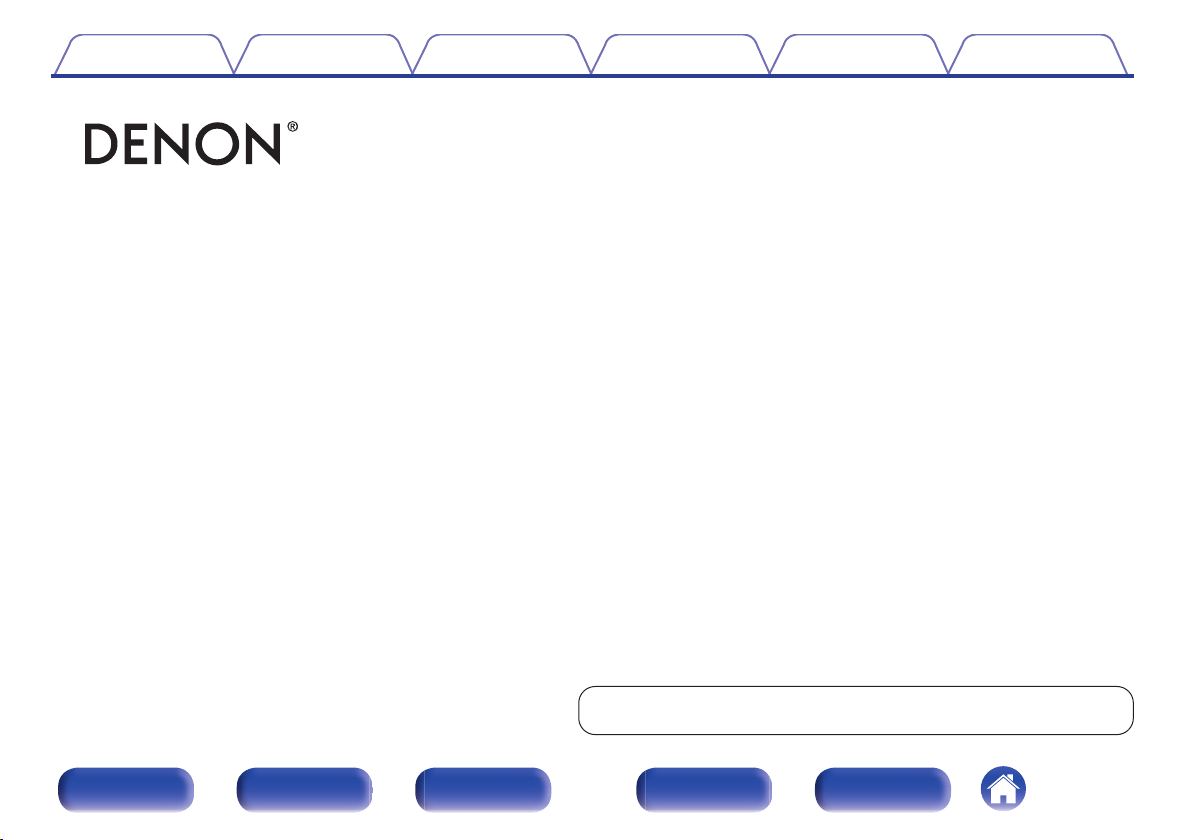
目录 连接方法 播放 设置 提示 附录
.
AVR-X3100W
收音环绕扩音机
操作说明书
您可将多页 PDF 打印在单张纸上。
前面板 显示屏 后面板 遥控器 索引
1
Page 2
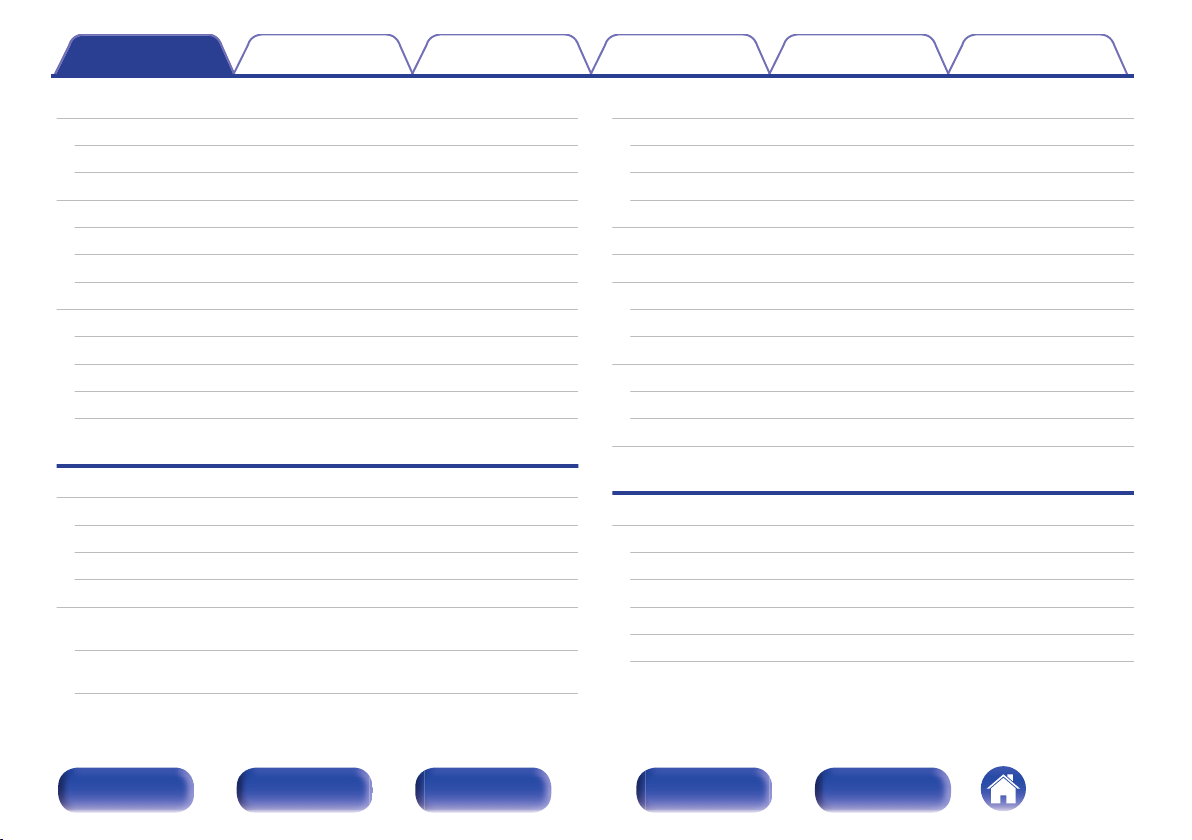
目录 连接方法 播放 设置 提示 附录
目录
附件
安装电池
遥控器的操作范围
特点
高音效
高性能
简易操作
部件名称与功能
前面板
显示屏
后面板
遥控器
连接方法
连接扬声器
扬声器安装
扬声器连接
扬声器配置和“放大器分配”设置
连接电视机
连接 1:配备了 HDMI 端子并兼容 ARC(音频回传通道)
的电视机
连接 2:配备了 HDMI 端子且不兼容 ARC(音频回传通
道)的电视机
7
连接播放设备
8
8
9
9
9
12
13
13
16
18
21
25
25
29
32
41
42
43
连接 DVD 播放机或蓝光碟片播放机
连接机顶盒 (卫星调谐器/有线电视)
连接摄像机或游戏机
将 iPod 或 USB 存储设备连接至 USB 端口
连接 FM/AM 天线
连接至家庭网络(LAN)
有线 LAN
无线局域网
接外部控制设备
REMOTE CONTROL(遥控)插孔
TRIGGER OUT(触发器输出)插口
连接电源线
播放
基本操作
开启电源
选择输入源
调节音量
暂时关闭声音 (静音)
播放 DVD 播放机/蓝光碟片播放机
44
45
46
47
48
50
52
52
53
54
54
55
56
58
58
58
59
59
59
前面板 显示屏 后面板 遥控器 索引
2
Page 3
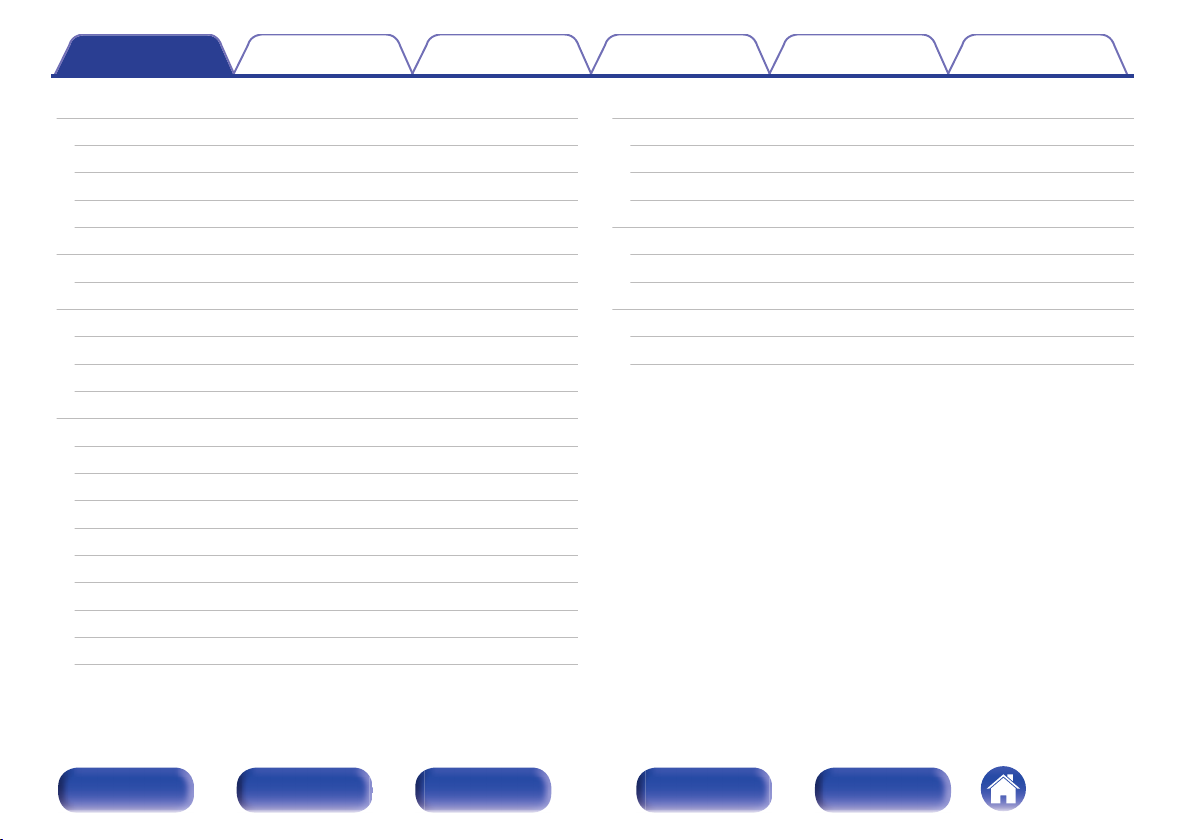
目录 连接方法 播放 设置 提示 附录
播放 iPod
聆听 iPod 上的音乐
iPod 浏览模式设置
执行重复播放
执行随机播放
播放 USB 存储设备
播放储存在 USB 存储设备上的文件
在蓝牙设备上收听音乐
与蓝牙设备配对
播放蓝牙设备
使用配对模式配对
收听 FM/AM 广播
收听 FM/AM 广播
通过输入频率来进行调谐(直接调谐)
更改调谐模式(调谐模式)
自动调谐到电台并进行预设(自动预设记忆)
预设当前广播电台(预设记忆)
收听预设电台
指定预设广播电台的名称(预设名称)
跳过预设的广播电台(跳过预设)
取消预设跳过
60
收听网络电台
61
62
64
64
65
66
68
69
70
收听网络电台
播放上次播放的网络电台
使用 vTuner 可将网络电台添加到收藏夹
播放存储在计算机和 NAS 中的文件
应用媒体共享设置
播放存储在计算机和 NAS 中的文件
在 Flickr 网站上观看照片
观看特定用户共享的照片
观看 Flickr 上的所有照片
72
73
74
75
76
76
77
77
78
79
80
81
82
83
84
85
86
87
89
90
92
前面板 显示屏 后面板 遥控器 索引
3
Page 4
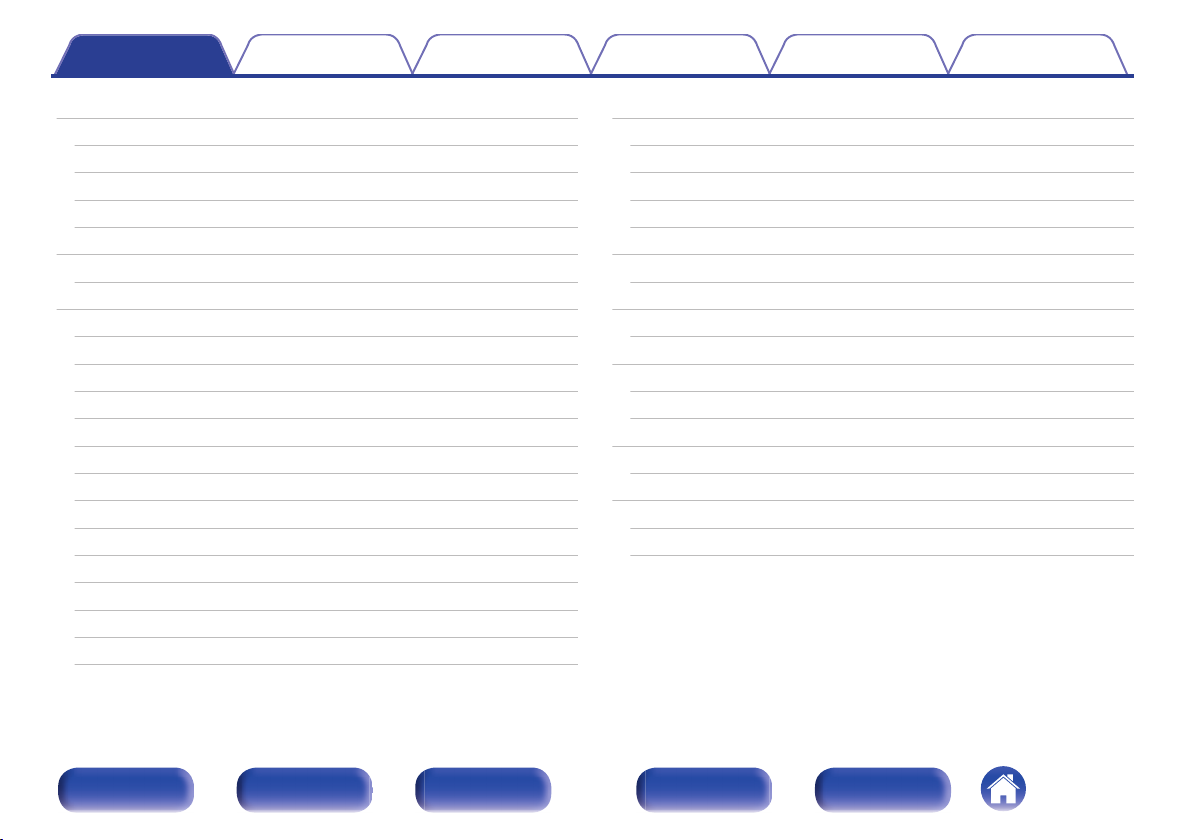
目录 连接方法 播放 设置 提示 附录
AirPlay 功能
从 iPhone、iPod touch 或 iPad 播放歌曲
从 iTunes 播放歌曲
选择多个扬声器(机器)
使用本机的遥控器进行 iTunes 的播放操作
QPlay 功能
在本机上播放 QQ 音乐曲目
便捷功能
执行重复播放
执行随机播放
注册到收藏夹
播放在“保存到收藏夹”中添加的内容
删除添加到收藏夹的内容
使用关键字搜索内容(文本搜索)
同时播放音乐和喜爱的图片(幻灯片放映)
设置幻灯片放映间隔
调节各声道的音量以与输入源相符(声道电平调节)
调节音调(音调)
音频播放过程中播放所需视频(视频选择)
根据您的观看环境调节图片质量(画面模式)
在所有区域中播放相同的音乐(所有区域立体声)
93
94
94
95
95
96
96
97
98
98
99
99
100
100
101
102
103
104
105
106
107
选择声音模式
选择声音模式
直接播放
纯直通播放
自动环绕播放
HDMI 控制功能
设置步骤
睡眠定时器功能
使用睡眠定时器
快速选择附加功能
调用设置
更改设定
网络控制功能
通过网络控制对本机进行控制
ZONE2(区域 2)(分开的房间)中播放
连接 ZONE2(区域 2)
ZONE2(区域 2)播放
108
109
110
110
111
123
123
124
125
126
127
128
129
129
131
131
133
前面板 显示屏 后面板 遥控器 索引
4
Page 5
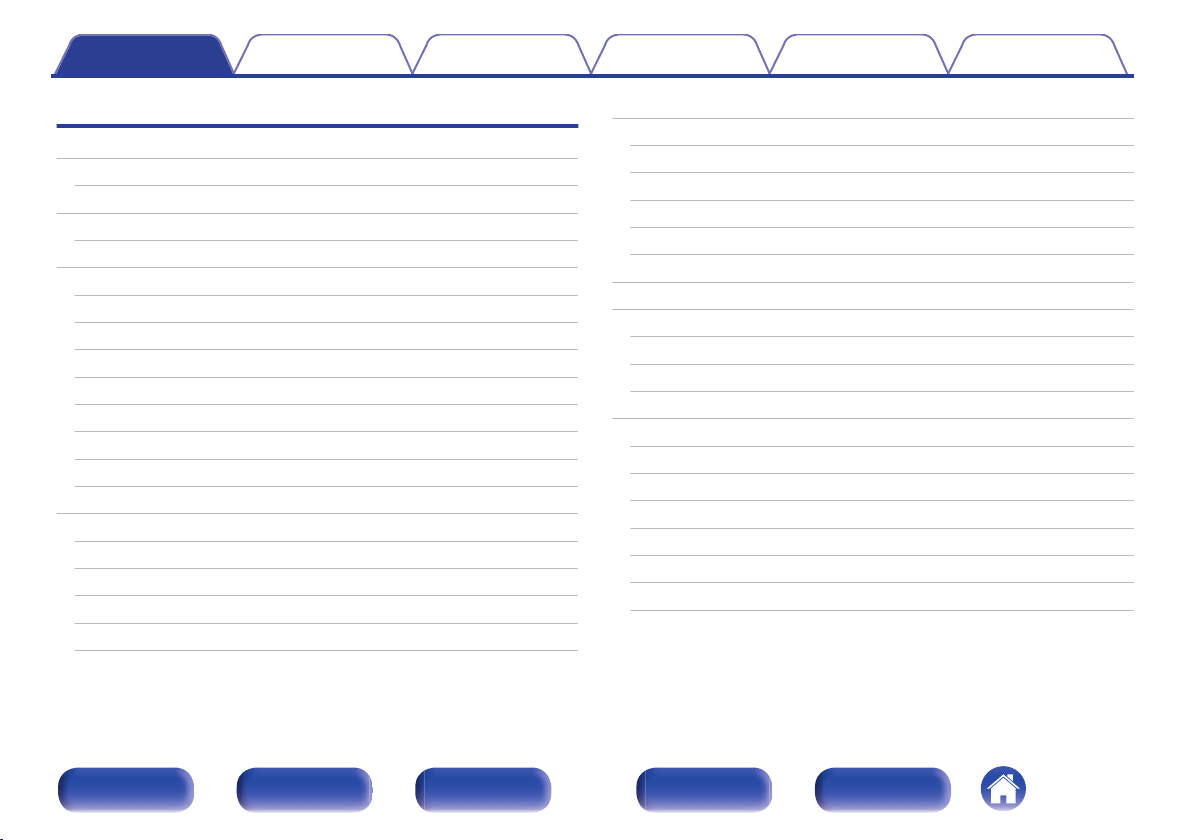
目录 连接方法 播放 设置 提示 附录
设置
菜单图
菜单操作
输入字符
使用键盘画面
音频
对话音量调节
低音炮音量调节
环绕参数
Restorer
音频延迟
音量
Audyssey
图形 EQ
视频
画质调整
HDMI 设置
输出设置
屏幕显示
TV 格式
135
138
139
140
141
141
141
142
146
147
147
148
151
153
153
155
159
163
164
输入
输入分配
源重命名
隐藏源
输入源电平
输入选择
扬声器
Audyssey®设置
扬声器的设定步骤(Audyssey®设置)
出错信息
检索 Audyssey®设置设定
手动设置
放大器分配
扬声器配置
距离
电平
交叉
低音
前置扬声器
165
165
167
167
167
168
169
169
171
177
178
179
179
180
182
183
184
185
186
前面板 显示屏 后面板 遥控器 索引
5
Page 6
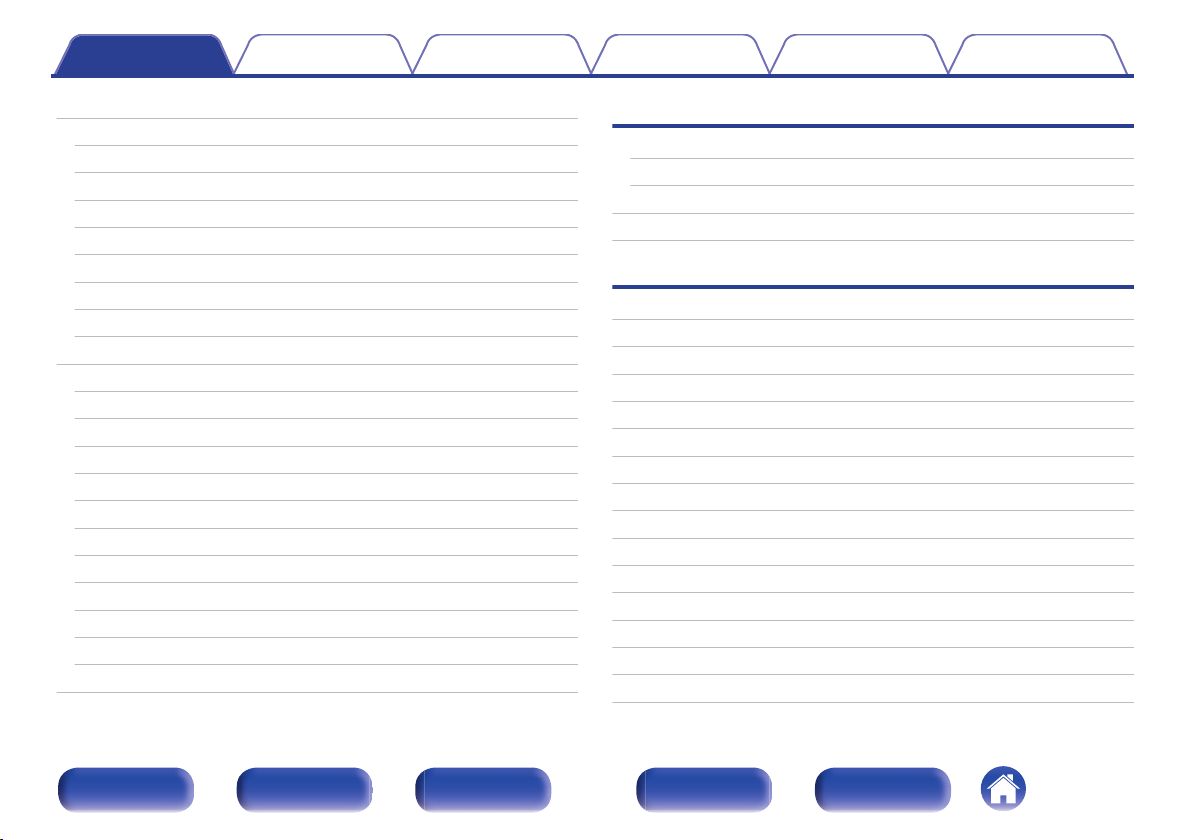
目录 连接方法 播放 设置 提示 附录
网络
信息
连接
Wi-Fi 设置
设置
IP 控制
友好名称
诊断
维护模式
常规
语言
ECO
区域 2 设置
区域重命名
快速选择名称
触发器输出
前显示屏
信息
使用率数据
固件
设置锁定
使用遥控器限制操作区域
187
187
187
188
190
191
192
192
193
194
194
194
196
198
198
198
199
199
201
202
204
205
提示
提示
故障诊断
恢复出厂设置
保修和修理
附录
关于 HDMI
视频转换功能
播放 USB 存储设备
播放蓝牙设备
播放保存在计算机或 NAS 中的文件
播放网络收音机
个人记忆附加功能
上次功能记忆
声音模式和声道输出
声音模式和环绕参数
输入信号的类型和对应的声音模式
术语解释
商标信息
规格
索引
207
209
228
229
230
233
235
236
237
238
238
238
239
240
243
246
257
259
264
前面板 显示屏 后面板 遥控器 索引
6
Page 7
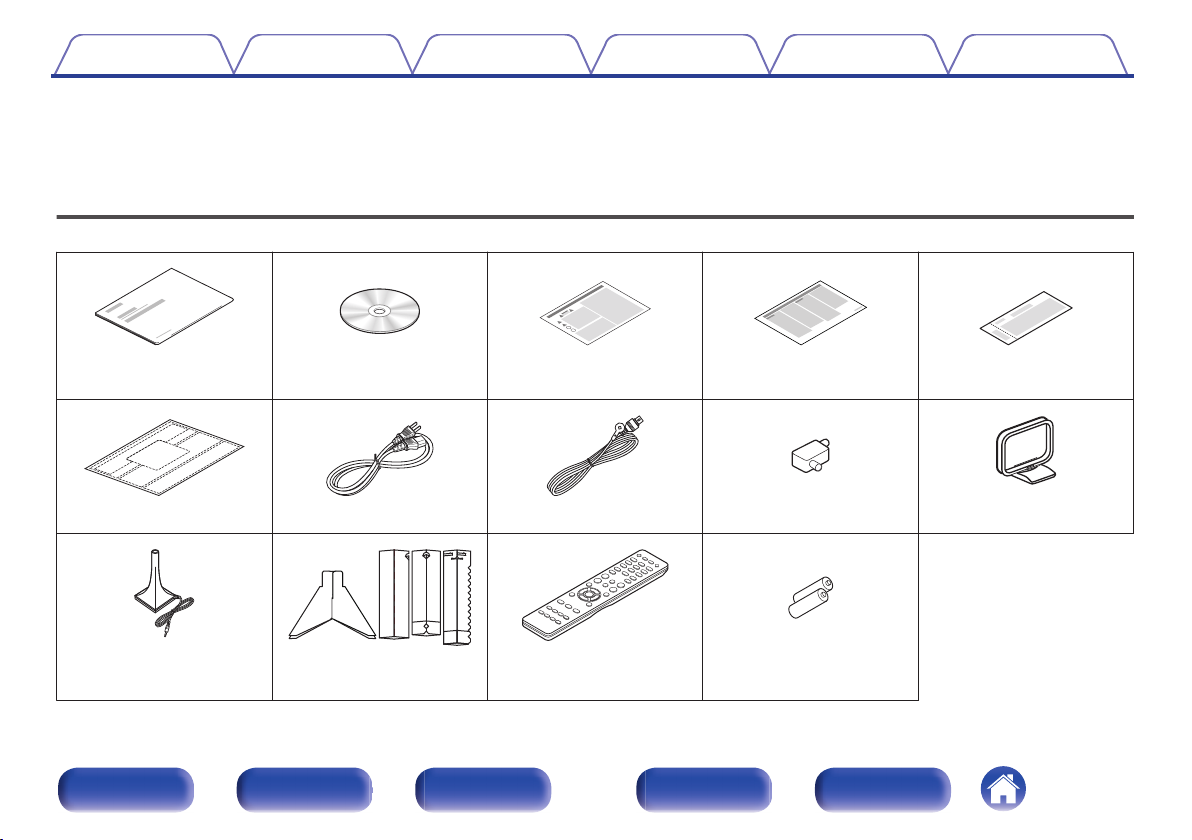
目录 连接方法 播放 设置 提示 附录
感谢您选购本款 Denon 产品。
为确保正确操作,使用该产品前请仔细阅读操作说明书。
阅读之后,请务必妥善保管以备将来参考。
附件
请检查并确认本产品附带下列部件。
.
.
快速入门指南 CD-ROM
(操作说明书)
. . .
电缆标签 电源线 FM 室内天线 天线隔离器 AM 环形天线
.
设置用麦克风
.
设置用麦克风架 遥控器
(ACM1HB)
前面板 显示屏 后面板 遥控器 索引
. .
安全说明 电台注意事项 保修卡
.
.
.
R03/AAA 电池
(RC-1192)
7
.
.
Page 8
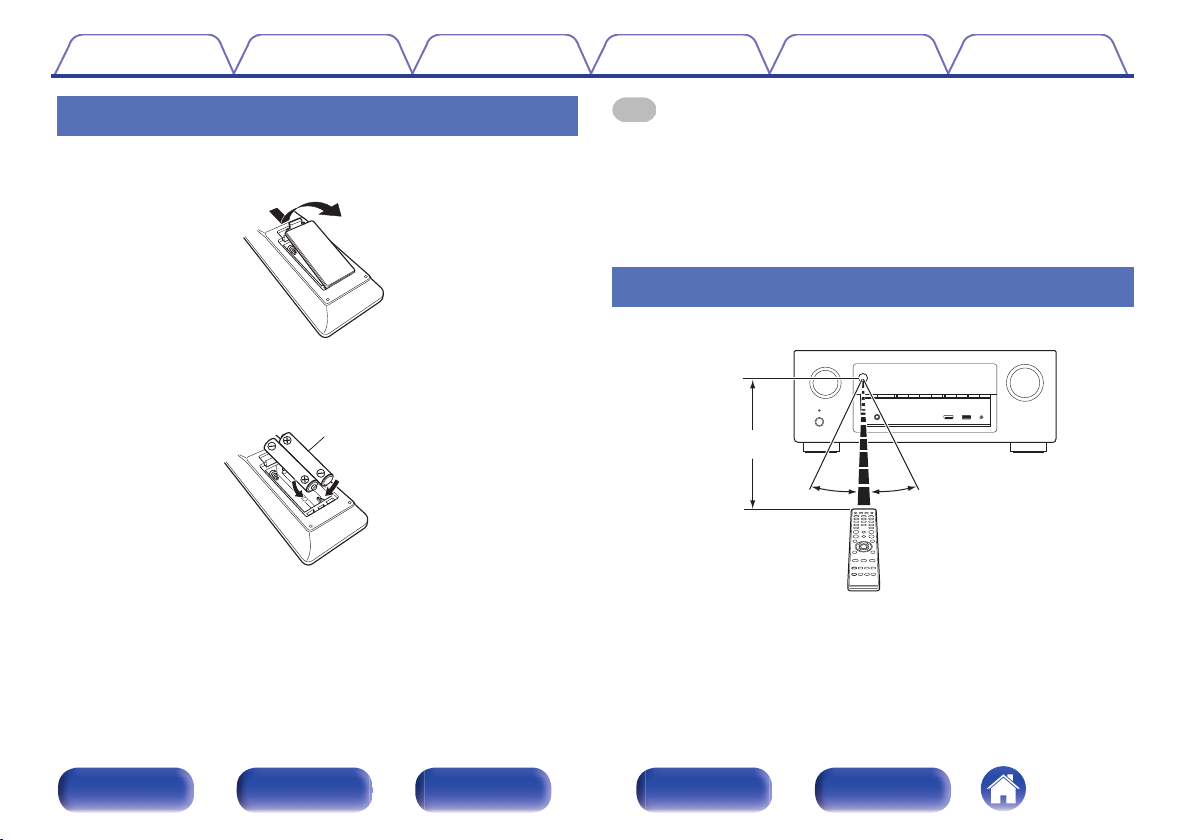
S140BBB䒶㯡
41 41
丧8䯴
目录 连接方法 播放 设置 提示 附录
安装电池
1
2
3
按箭头方向打开后盖并将其取下。
.
按照指示将两节电池正确插入电池匣内。
.
将后盖装回。
注
0
为防止损坏或电池漏液:
0
请勿混用新旧电池。
0
请勿使用两节不同类型的电池。
0
如果电池漏液,请仔细擦去电池匣内的漏液,然后装入新电池。
0
如果打算长时间不使用遥控器,请从遥控器中取出电池。
遥控器的操作范围
操作遥控器时,请将其指向遥控感应窗。
.
前面板 显示屏 后面板 遥控器 索引
8
Page 9
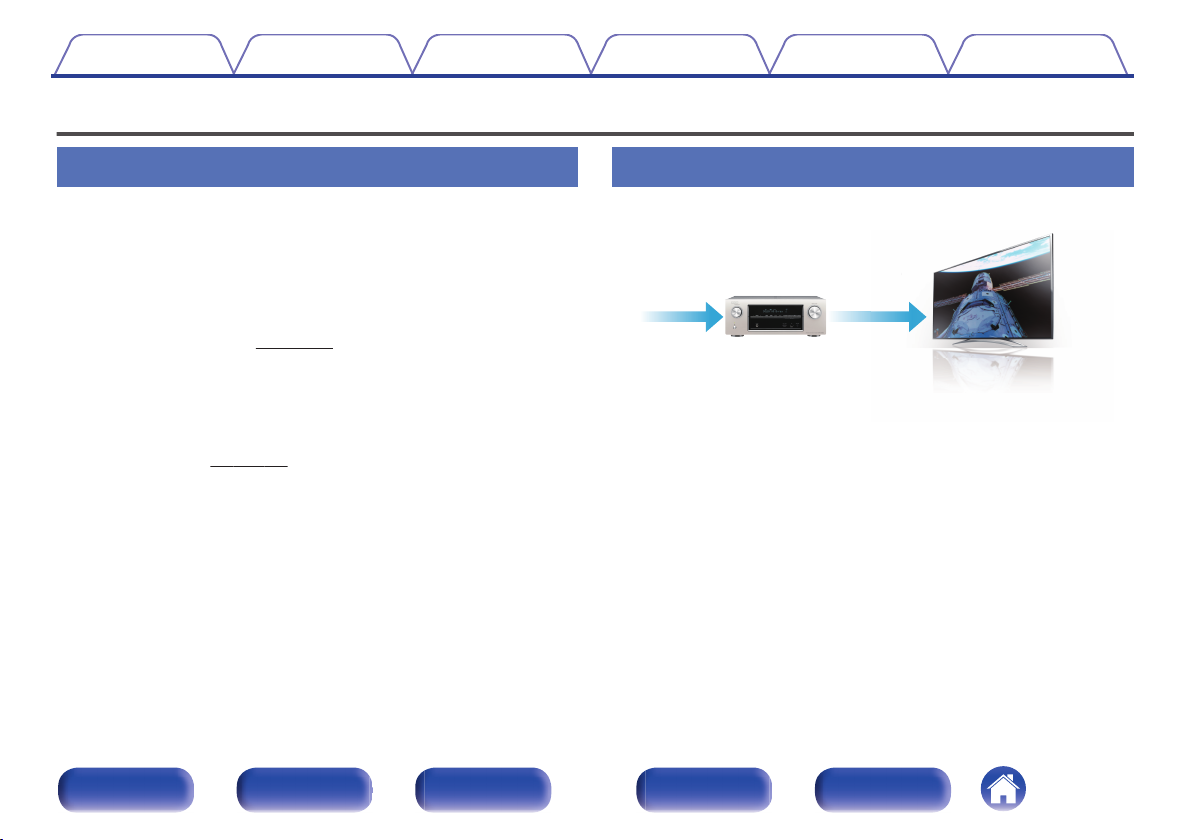
特点
4K 60p
4:4:4
4K 60p
4:4:4
60
p
:4
目录 连接方法 播放 设置 提示 附录
高音效
0
使用离散电路配置时,功率放大器对所有 7 个声道提供相同质量
(135W×7 声道)
为实现最佳真实性和极好的动态范围,功率放大器配有离散功率
设备 (非集成电路)。
放大器通过使用高电流、高功率离散功率设备可轻松驱动高音质
扬声器。
0
Audyssey DSX® (v
0
DTS Neo:X (v 第249 页)
第150 页)
本机配备有 Audyssey DSX®处理器。通过连接前置纵向扬声器
到本机并通过 Audyssey DSX®播放,您可以享受到高度音频范
围内更加强大的播放效果。通过连接前置增宽扬声器,您可以享
受到宽度音频范围内更加强大的播放效果。
这项技术支持通过最大为 7.1 声道的扬声器播放双声道音频源或
7.1/5.1 多声道音频源,实现了更广阔的音场。
高性能
0
支持 4K 60Hz 输入/输出
.
使用 4K Ultra HD(High Definition)时,视频信号可实现每秒 60
帧的输入/输出速度(60p)。连接到 4K Ultra HD 和 60p 视频信
号输入兼容电视机后,即可体验唯有高清图像才能实现的真实
感,即使是在观看快速播放的视频时也可获得这种真实感。
本机还支持 4K 60p、4:4:4 和 24 位视频的图像处理。通过在原
始分辨率下处理视频,本机可以让您享受完美的高清图像品质。
前面板 显示屏 后面板 遥控器 索引
9
Page 10
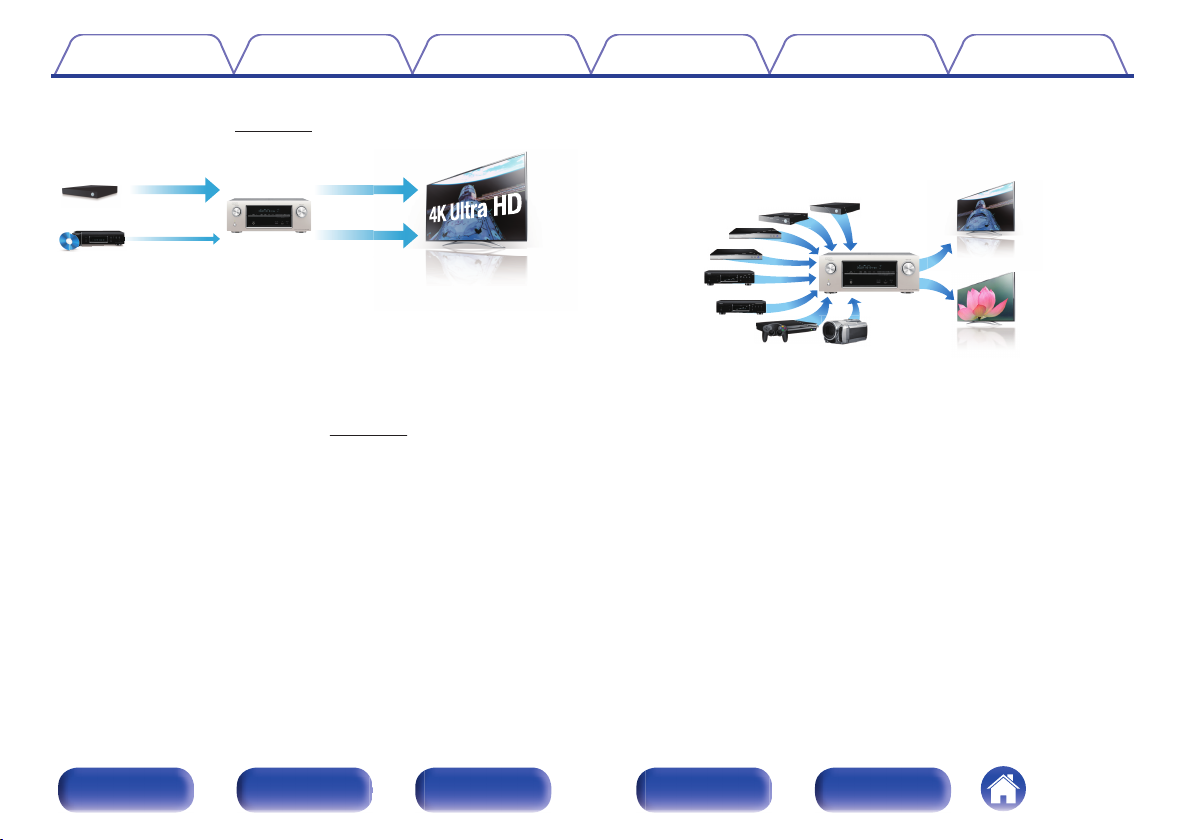
4K 4K
4K
向上扩展功能
高达1080p
82
/
输入 输出
目录 连接方法 播放 设置 提示 附录
0
数字视频处理器将模拟视频信号(SD 分辨率)升高到 HD(720p/
1080p)和 4K (v 第161 页)
.
本机配有允许模拟视频或 SD(标准清晰度)视频以 4K(3840×
2160 像素)通过 HDMI 进行输出的 4K 视频升级功能。此功能
使设备可通过单根 HDMI 电缆连接到电视,并可产生任何视频源
的高清晰度图像。
0
配备了 HDMI ZONE2 输出 (v
ZONE2 (区域 2) 多室输出包括 HDMI 输出,通过该输出,您
可在该房间内欣赏不同 A/V 音源,同时在主房间播放其他节目。
第131 页)
0
HDMI 端子能够连接到各种数字 AV 设备(输入:8,输出:2)
.
为连接至广泛的数字源,本机配有 8 个 HDMI 输入,包括前面板
上的 1 个输入,让您快速、方便地连接摄像机、游戏机或其他配
备 HDMI 的设备。有一个用于 MAIN ZONE(主区域)的 HDMI
输出,还有第二个用于 ZONE2(区域 2)的 HDMI 输出。
前面板 显示屏 后面板 遥控器 索引
10
Page 11
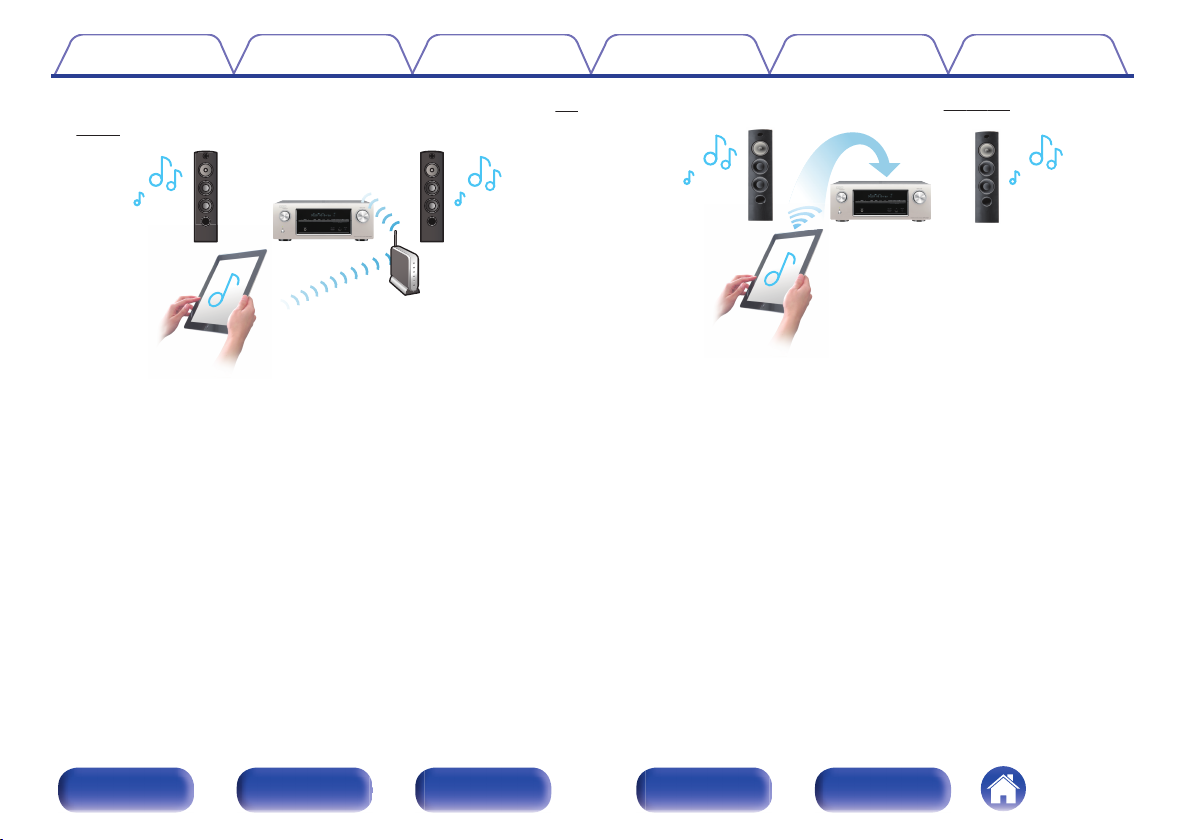
目录 连接方法 播放 设置 提示 附录
0
除网络功能如网络电台外,本机还配有 AirPlay®功能。 (v 第
93 页)
.
您可以享受聆听更多内容,包括收听网络电台、播放在计算机上
存储的音频文件以及在电视机上显示存储在计算机中的照片。
本机还支持 Apple AirPlay,它使您能够流式处理来自 iPhone®、
iPad®、iPod touch®或 iTunes®的音乐库。
0
兼容 QPlay 功能
本机兼容 QPlay 功能。音乐流媒体服务(QQ 音乐)上的音乐可
以在本机上播放。
0
通过 USB 和网络播放 DSD 和 FLAC 文件
本机支持播放高分辨率音频格式,例如 DSD(2.8MHz)和 FLAC
192kHz 文件。它提供高分辨率文件的高质量播放。
0
可轻松地与蓝牙设备实现无线连接 (v 第68 页)
.
通过无线连接智能手机、平板电脑和 PC,可轻松欣赏音乐。
0
与“Denon Remote App”兼容z,以便使用 iPad、iPhone 或
Android™设备(Google、Amazon Kindle Fire)对本机执行
基本操作。
“Denon Remote App”是一个应用程序软件,可让您使用 iPad、
iPhone、Android 智能手机或 Android 平板电脑执行基本操作,
如打开/关闭本机、控制音量和切换源。
z
为 iOS 或 Android 设备下载合适的“Denon Remote App”。本机需
要连接到 iPhone/iPod touch 连接至的同一 LAN 或 Wi-Fi(无线 LAN)
网络。
前面板 显示屏 后面板 遥控器 索引
11
Page 12
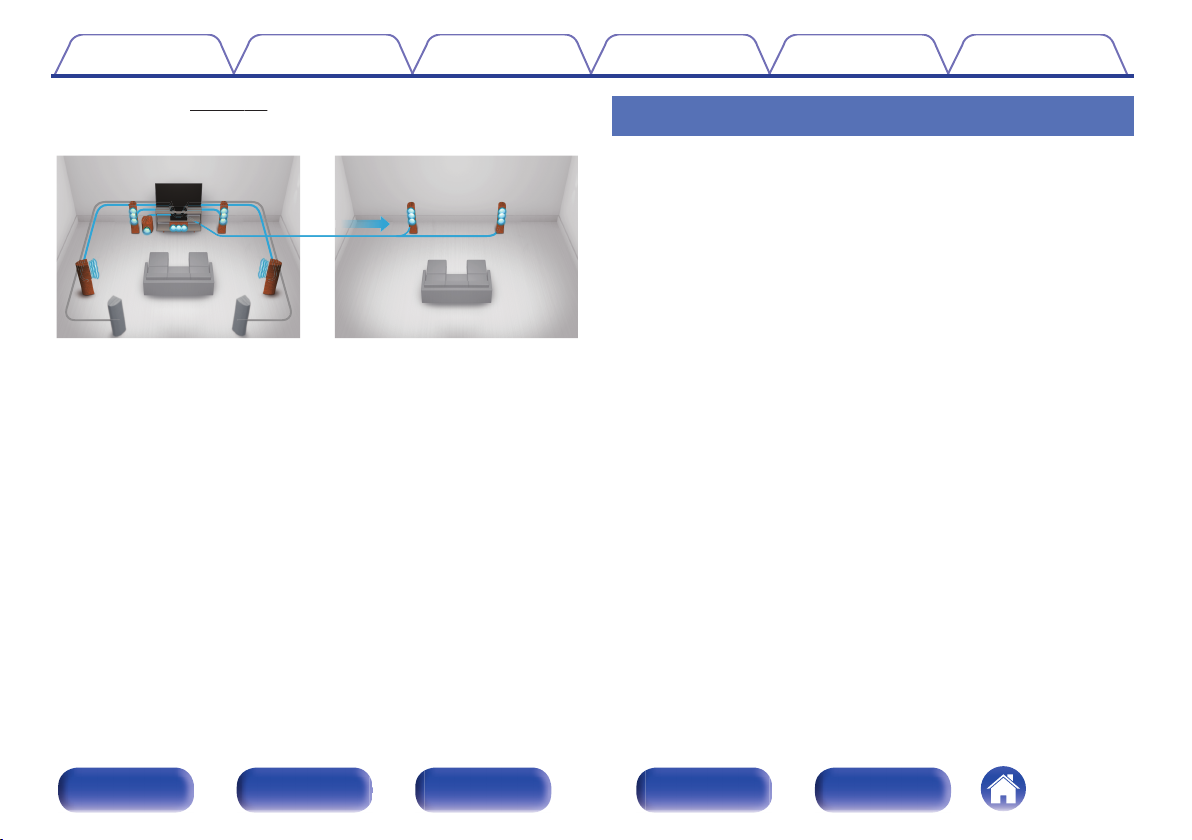
【MAIN ZONE】【ZONE2】
目录 连接方法 播放 设置 提示 附录
0
多室音频 (v 第107 页)
.
您可以选择和播放 MAIN ZONE(主区域)和 ZONE2(区域 2)
中的相应输入。
此外,使用所有区域立体声功能时,可以在所有区域中同时欣赏
在 MAIN ZONE(主区域)中播放的音乐,想在整个房子中聆听
BGM 时,此功能非常有用。
0
节能设计
本机配备了能够让您在欣赏音乐和电影的同时降低使用功耗的
ECO 模式功能,还配备了能够在未使用本机时自动关闭电源的
自动待机功能。从而有助于减少不必要的功耗。
简易操作
0
“设置助手”,提供易于操作的安装说明
首先按照系统提示选择语言。然后只需按照电视机屏幕上显示的
说明安装扬声器、设置网络等。
0
方便使用的图形用户界面
本机配备了便于操作的图形用户界面。
前面板 显示屏 后面板 遥控器 索引
12
Page 13
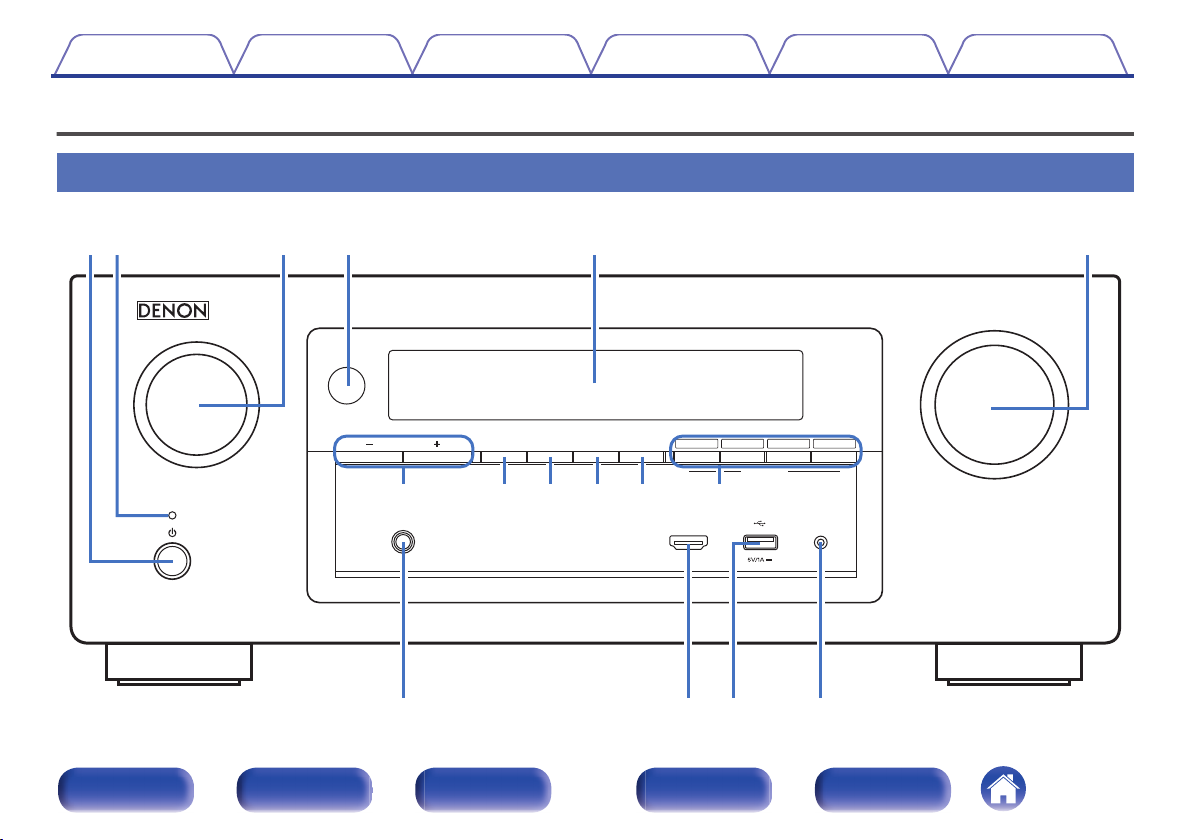
MASTER VOLUME
SOURCE SELECT
ONLINE
MEDIA
PLAYER
Blu-rayCBL/SAT
3214
ZONE2
ON/OFF
ZONE2
SOURCE
DIMMER STATUS
TUNER
PRESET CH
SETUP MICAUX1 - HDMI
PHONES
QUICK SELECT
er t y
uioQ0 Q1 Q2
Q3 Q4 Q5 Q6
qw
目录 连接方法 播放 设置 提示 附录
部件名称与功能
前面板
A B C D E F
G H I J K L
.
前面板 显示屏 后面板 遥控器 索引
M N O P
13
Page 14
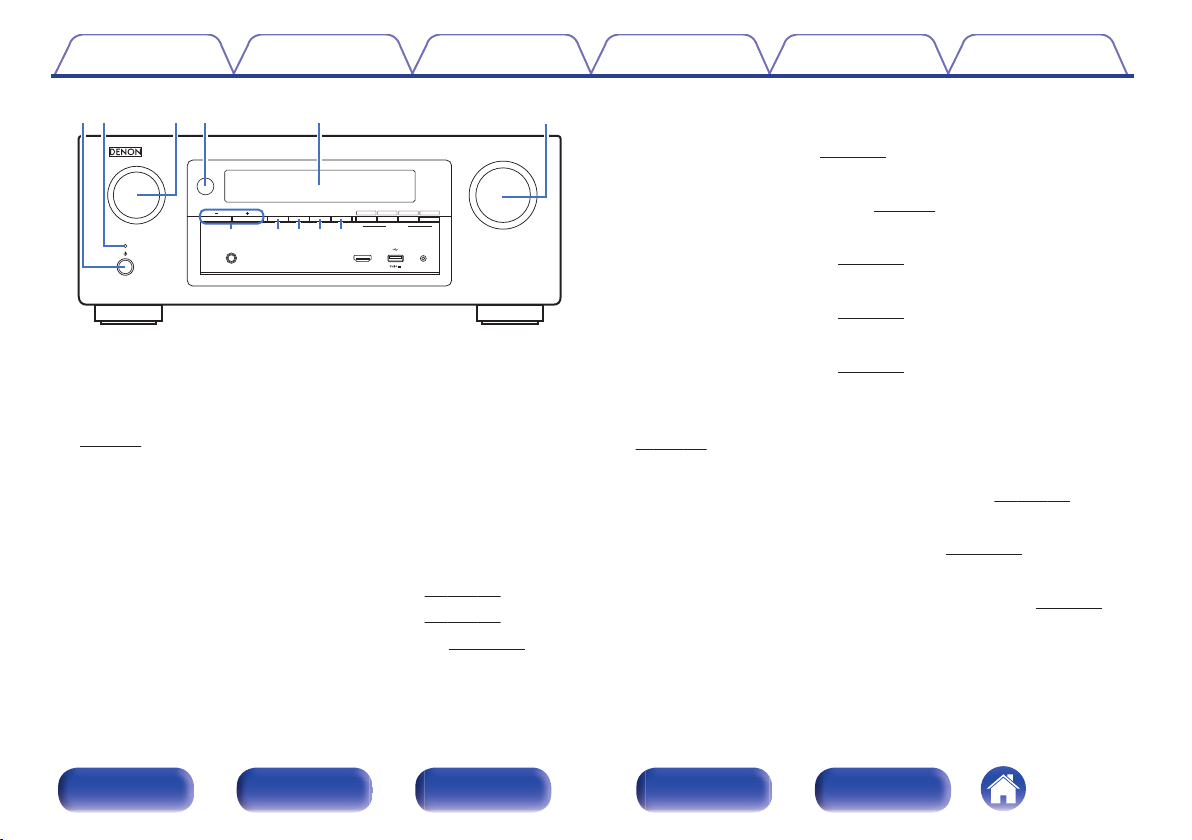
MASTER VOLUME
SOURCE SELECT
ONLINE
MEDIA
PLAYER
Blu-rayCBL/SAT
3214
ZONE2
ON/OFF
ZONE2
SOURCE
DIMMER STATUS
TUNER
PRESET CH
SETUP MICAUX1 - HDMI
PHONES
QUICK SELECT
tyq ew r
u ioQ0Q1
目录 连接方法 播放 设置 提示 附录
.
A
电源操作 (X)键
用于开启/关闭(使待机)MAIN ZONE(主区域)的电源。 (v
第58 页)
B
电源指示灯
根据电源状态按如下方式亮起:
0
绿色:接通电源
0
熄灭:正常待机
0
红色:
0
当“HDMI 直通”设置为“开”时 (v
0
当“HDMI 控制”设置为“开”时 (v 第157 页)
0
当“IP 控制”设置为“始终开启”时 (v 第191 页)
第156 页)
C
输入源选择 (SOURCE SELECT) 旋钮
用于选择输入源。 (v 第58 页)
D
遥控感应窗
用于接收遥控器的信号。 (v
E
显示
显示各种信息元素。 (v
F
主音量 (MASTER VOLUME) 旋钮
第 8 页)
第16 页)
用于调节音量级别。 (v 第59 页)
G
调谐器预设声道(TUNER PRESET CH +、-)键
用于选择预设电台。 (v 第77 页)
H
区域 2 开/关(ZONE2 ON/OFF)键
用于开启/关闭 ZONE2(区域 2)(分开的房间)的电源。 (v
第133 页)
I
区域 2 声源(ZONE2 SOURCE)键
用于选择 ZONE2(区域 2)的输入源。 (v
J
调光器 (DIMMER) 键
每按此键将会切换显示屏的亮度。 (v
K
状态 (STATUS) 键
每按此键将切换显示在显示屏上的状态信息。 (v
第133 页)
第199 页)
第62 页)
前面板 显示屏 后面板 遥控器 索引
14
Page 15
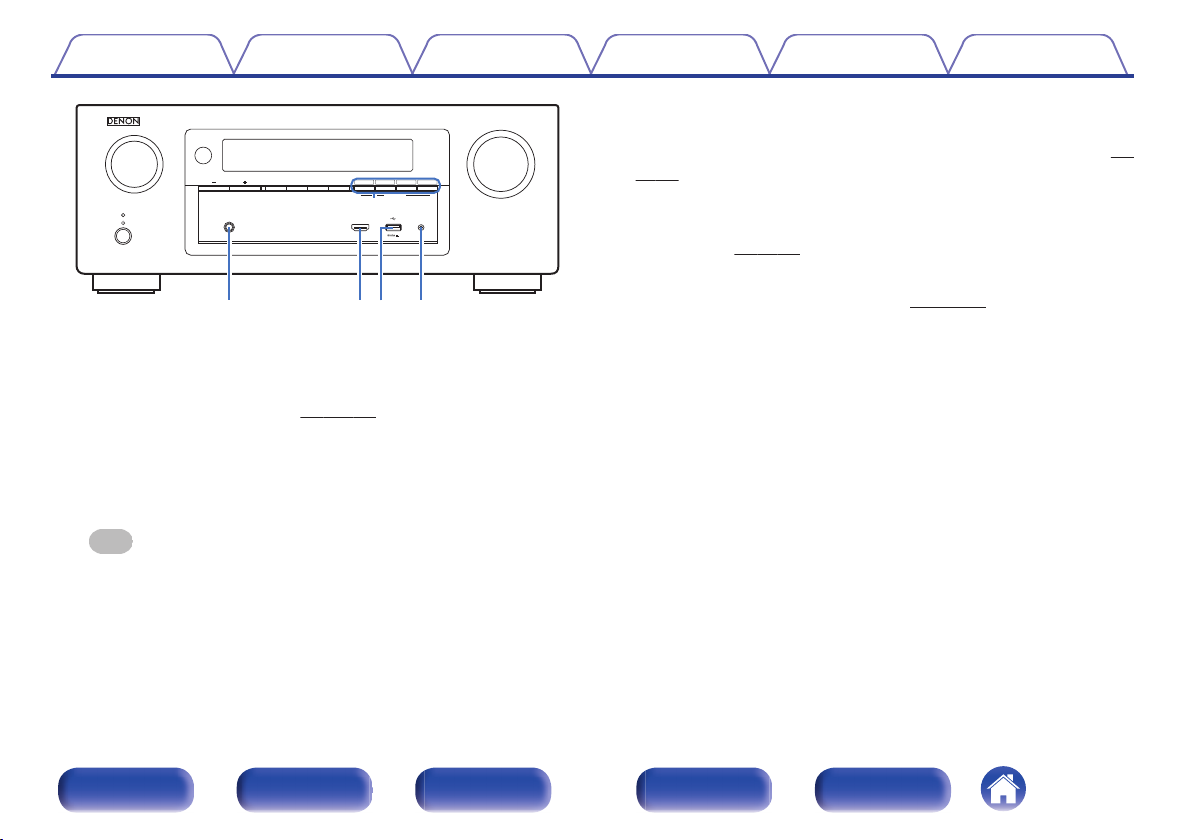
MASTER VOLUME
SOURCE SELECT
ONLINE
MEDIA
PLAYER
Blu-rayCBL/SAT
3214
ZONE2
ON/OFF
ZONE2
SOURCE
DIMMER STATUS
TUNER
PRESET CH
SETUP MICAUX1 - HDMI
PHONES
QUICK SELECT
Q2
Q
6
Q4Q
5
Q
3
目录 连接方法 播放 设置 提示 附录
.
L
快速选择 (QUICK SELECT) 键
单按任意键可调用已注册到每个键的各种设置,如输入源、音量
级别和声音模式设置。 (v
M
耳机(PHONES)插孔
第126 页)
用于连接耳机。
当将耳机插入该插孔时,音频不再从相连的扬声器或前置输出
(PRE OUT)端子输出。
注
为防止听力损伤,使用耳机时请勿过度升高音量。
N
AUX1-HDMI 端子
用于连接视频摄像机和游戏机等 HDMI 输出兼容设备。 (v 第
47 页)
O
USB 端口
用于连接 USB 存储设备(如 USB 存储设备)和 iPod 随附 USB
电缆。 (v 第48 页)
P
设置用麦克风 (SETUP MIC) 插孔
用于连接随附设置用麦克风。 (v 第172 页)
前面板 显示屏 后面板 遥控器 索引
15
Page 16
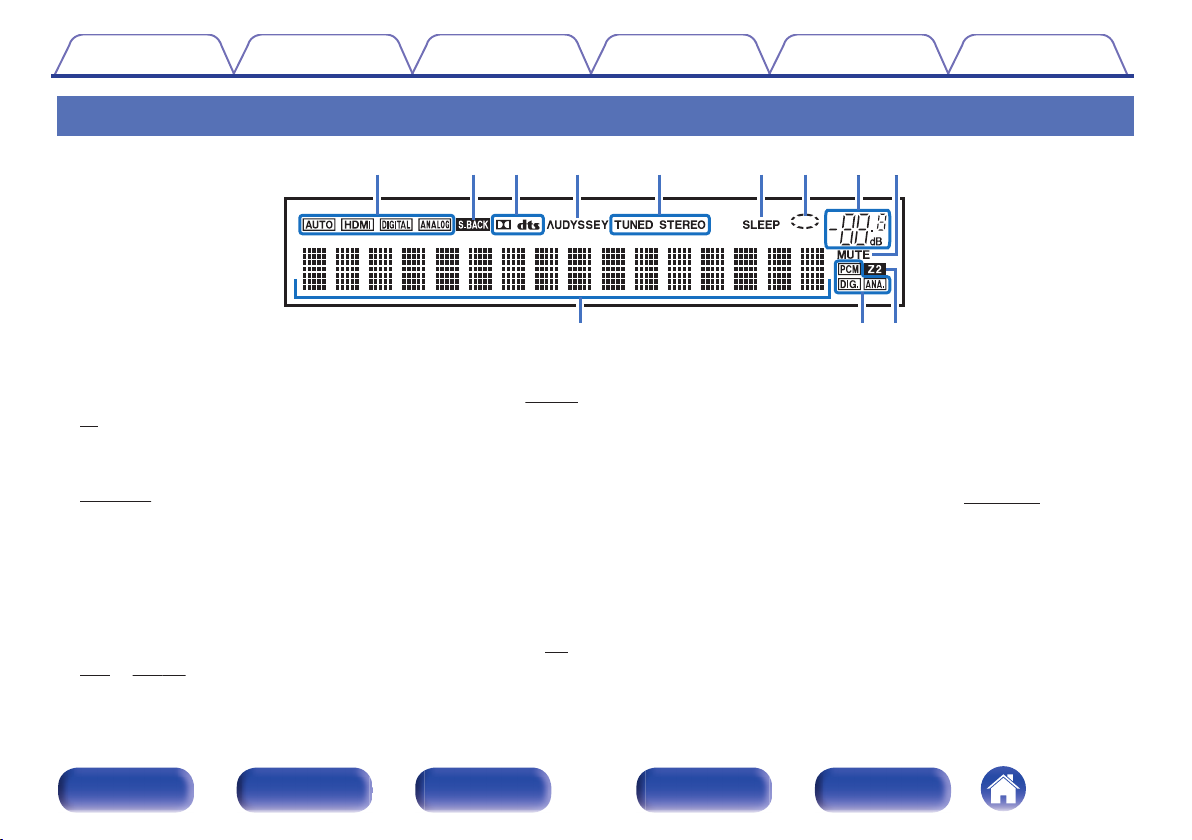
iouytrewq
Q0 Q1 Q2
目录 连接方法 播放 设置 提示 附录
显示屏
H I
.
A
输入模式指示灯
这些灯根据各输入源的音频输入模式设置进行显示。 (v 第168
页)
B
后置环绕指示灯
正在从后置环绕扬声器输出音频信号时,此指示灯亮起。 (v
第181 页)
C
解码器指示灯
当输入 Dolby 或 DTS 信号,或者当 Dolby 或 DTS 解码器正在
运行时,这些指示灯会亮起。
D
Audyssey®指示灯
J K L
E
调谐器接收模式指示灯
输入源设为“Tuner”时,这些指示灯将根据接收条件进行显示。
TUNED(调谐成功) :广播被正确调入时,该指示灯亮起。
STEREO(立体声) :收听 FM 立体声广播时,该指示灯亮起。
F
睡眠定时器 (SLEEP) 指示灯
选择了睡眠模式时,该指示灯亮起。 (v
G
圆环指示灯
播放音乐时,当输入源为“Online Music”和“iPod/USB”时,
显示该指示灯。
设置了“MultEQ® XT”、“Dynamic EQ”、“Dynamic
Volume”或“Audyssey DSX®”时,该指示灯亮起。 (v
148~ 150 页)
前面板 显示屏 后面板 遥控器 索引
第
16
第125 页)
Page 17
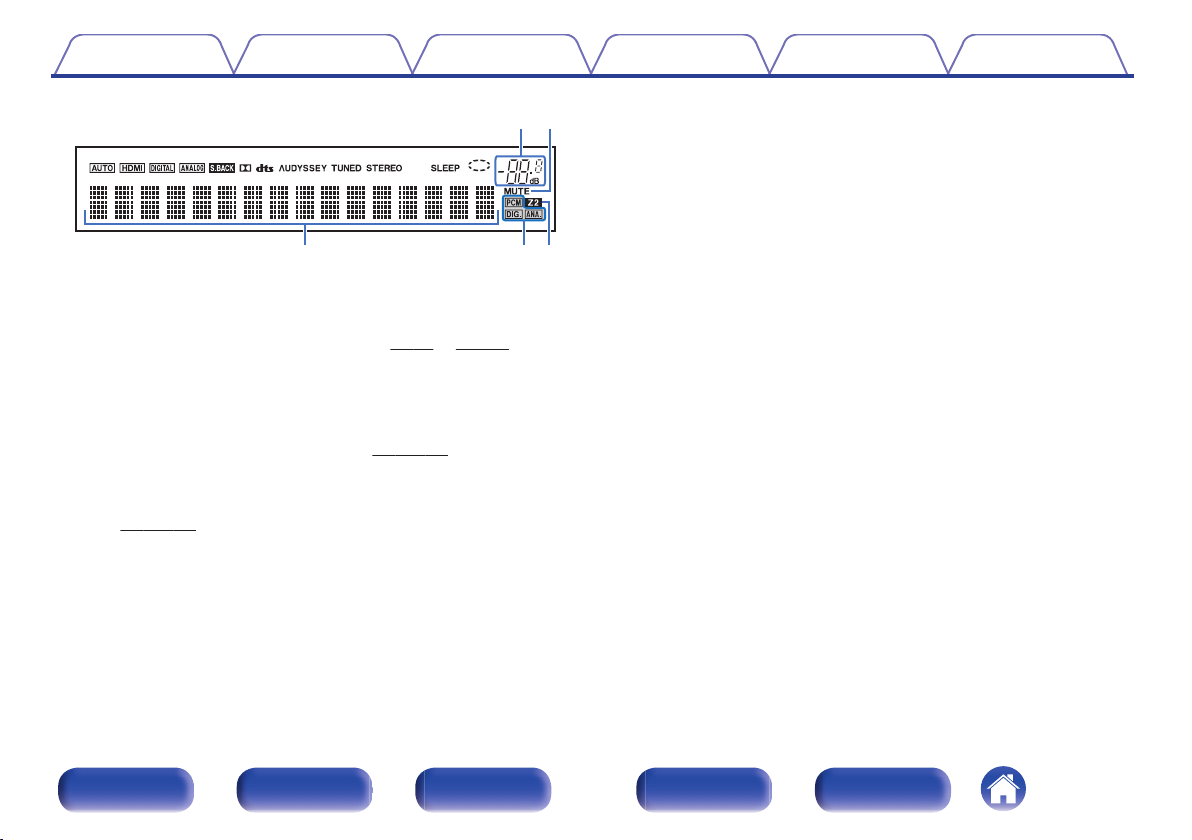
io
Q
2Q1
Q
0
目录 连接方法 播放 设置 提示 附录
.
H
音量指示灯
I
静音 (MUTE) 指示灯
声音设为静音时,此指示灯闪烁。 (v 第59, 134 页)
J
信息显示屏
此处显示输入音源名称、声音模式、设定值以及其它信息。
K
输入信号指示灯
输入信号对应的指示灯将亮起。 (v
L
ZONE2(区域 2)指示灯
第168 页)
ZONE2(区域 2)(分开的房间)电源开启时,此指示灯亮起。
第133 页)
(v
前面板 显示屏 后面板 遥控器 索引
17
Page 18
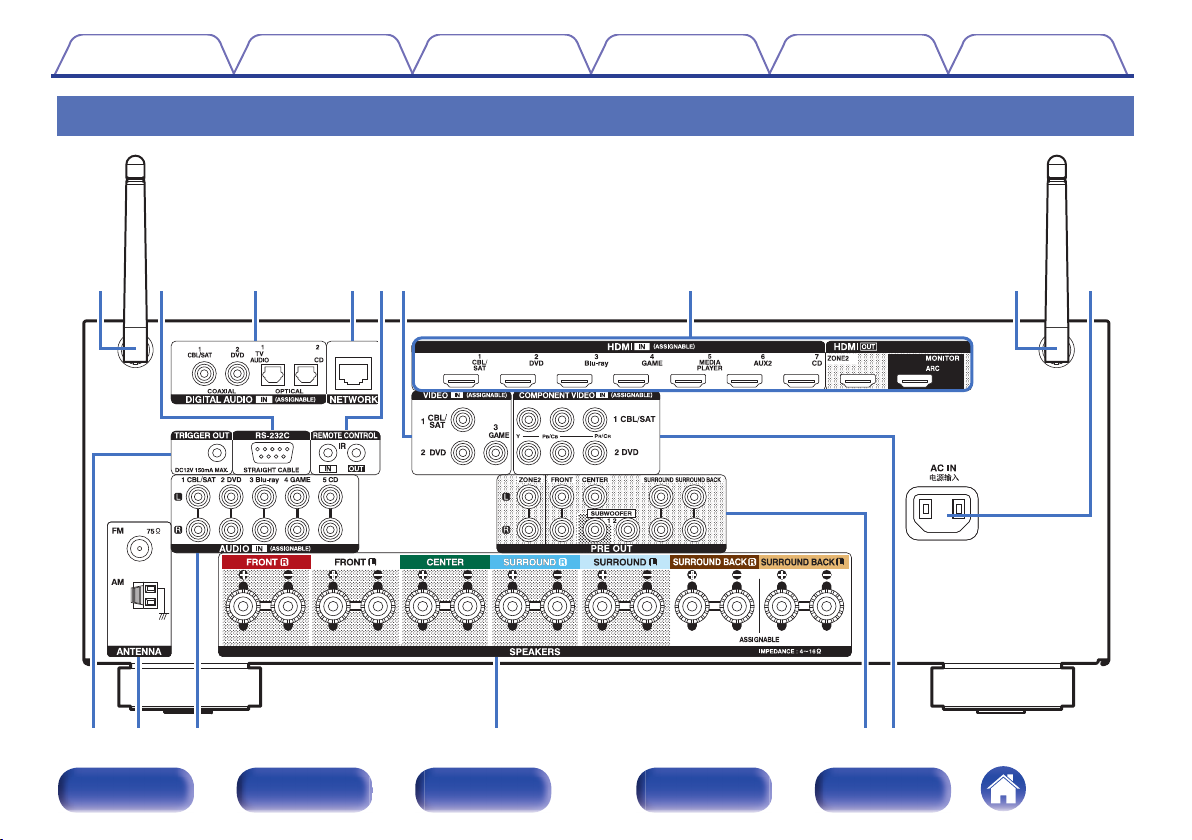
q
oQ0 Q1 Q2 Q3 Q4
wrte
u
y
qi
目录 连接方法 播放 设置 提示 附录
后面板
G
A B C D E F
I J K L M N
.
前面板 显示屏 后面板 遥控器 索引
18
A
H
Page 19
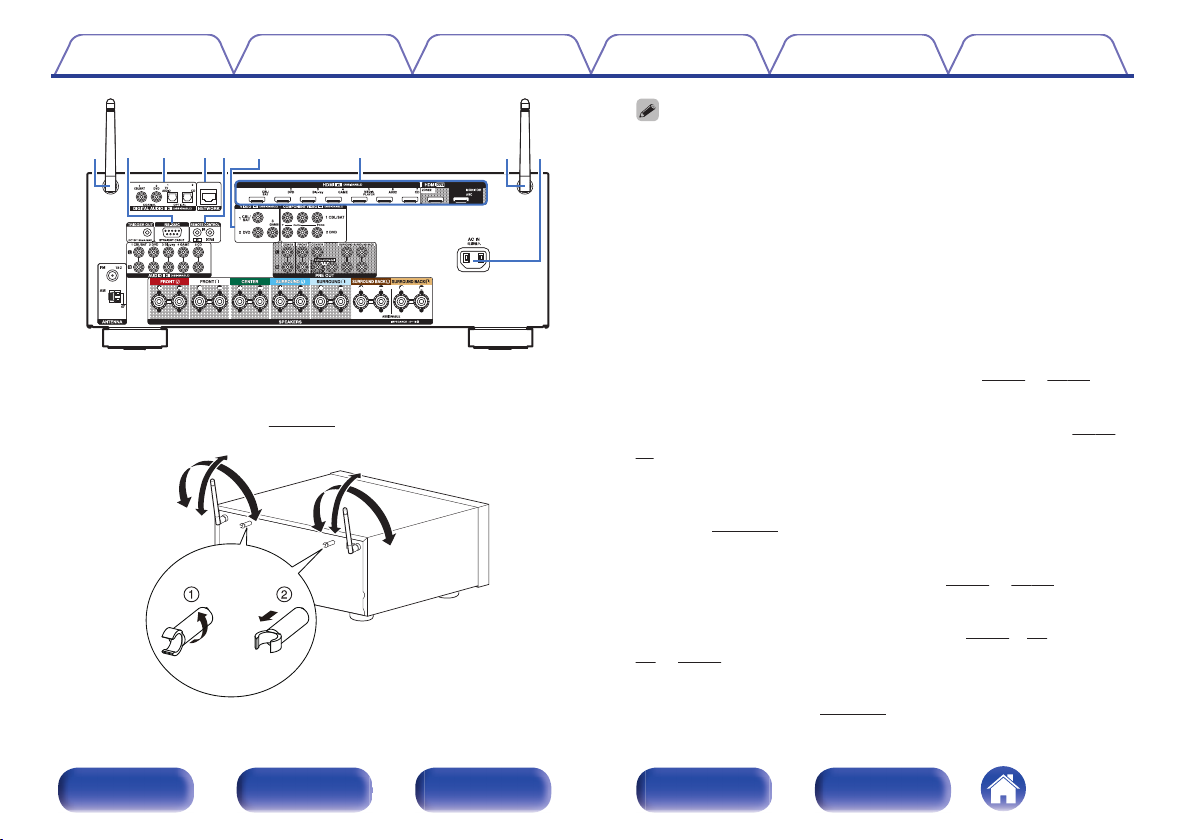
u
qi
qw rte
y
A
90°
320°
320°
90°
目录 连接方法 播放 设置 提示 附录
天线夹子可从后面板上拆下。
A
将天线夹子向左旋转 90 度。
B
朝自己的方向拉出天线夹子。
0
运输本机时需要使用天线夹子。 请将其妥善保管在安全的地方。
0
请按照与拆卸相反的步骤安装天线夹子。
B
RS-232C 端子
用于连接配有 RS-232C 端子的家庭自动化控制器设备。有关本
机串行控制的更多信息,请参阅家庭自动化控制器的操作说明
书。
.
蓝牙/无线局域网拉杆天线
通过无线局域网连接至网络或通过蓝牙连接至手持设备时,请将
此天线直立起来。 (v 第53 页)
C
数字音频 (DIGITAL AUDIO) 端子
用于连接配备了数字音频端子的设备。 (v 第43, 46 页)
D
网络(NETWORK)端子
在连接到有线 LAN 网络时,用于连接 LAN 电缆。 (v
页)
E
遥控(REMOTE CONTROL)插孔
用于连接红外接收器/发射器,以从其他房间操作本机和外部设
第54 页)
第56 页)
备。 (v
F
视频(VIDEO)端子
用于连接配备了视频端子的设备。 (v
G
.
HDMI 端子
用于连接配备了 HDMI 端子的设备。 (v
45, 46 页)
H
交流电引入插座(AC IN)
用于连接电源线。 (v
第52
第45, 46 页)
第42,43,
前面板 显示屏 后面板 遥控器 索引
19
Page 20
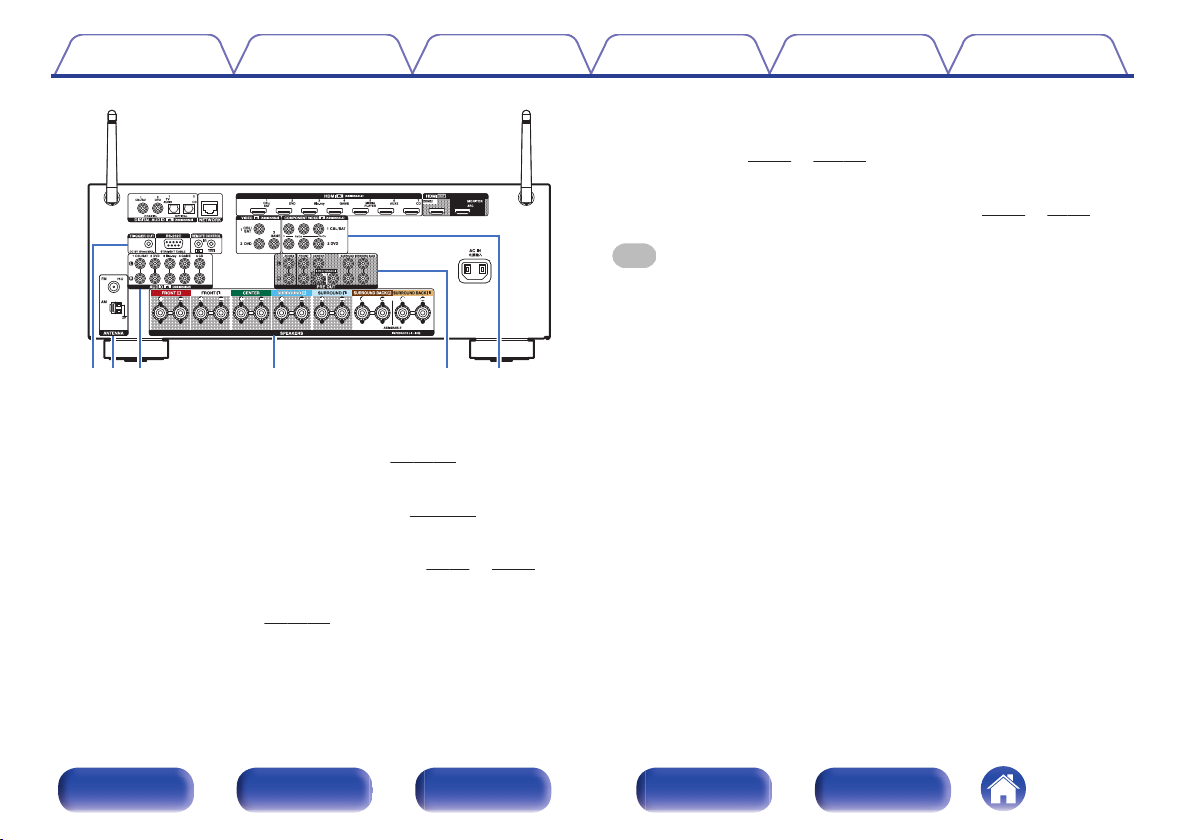
oQ0Q
1
Q
2
Q3Q
4
目录 连接方法 播放 设置 提示 附录
.
I
TRIGGER OUT(触发器输出)插口
用于连接配备触发器功能的设备。 (v
J
FM/AM 天线 (ANTENNA) 端子
用于连接 FM 天线和 AM 环形天线。 (v
K
模拟音频 (AUDIO) 端子
用于连接配备了模拟音频端子的设备。 (v
L
扬声器 (SPEAKERS) 端子
用于连接扬声器。 (v
第29 页)
第55 页)
第50 页)
第45, 46 页)
M
前置输出 (PRE OUT) 端子
用于为 ZONE2(区域 2)连接配备内置放大器或功率放大器的
低音炮。 (v 第30, 132 页)
N
色差视频(COMPONENT VIDEO)端子
用于连接配备了分量视频端子的设备。 (v 第45, 46 页)
注
请勿碰触后面板上端子的内针脚。静电放电可能会对本机造成永久性损坏。
前面板 显示屏 后面板 遥控器 索引
20
Page 21
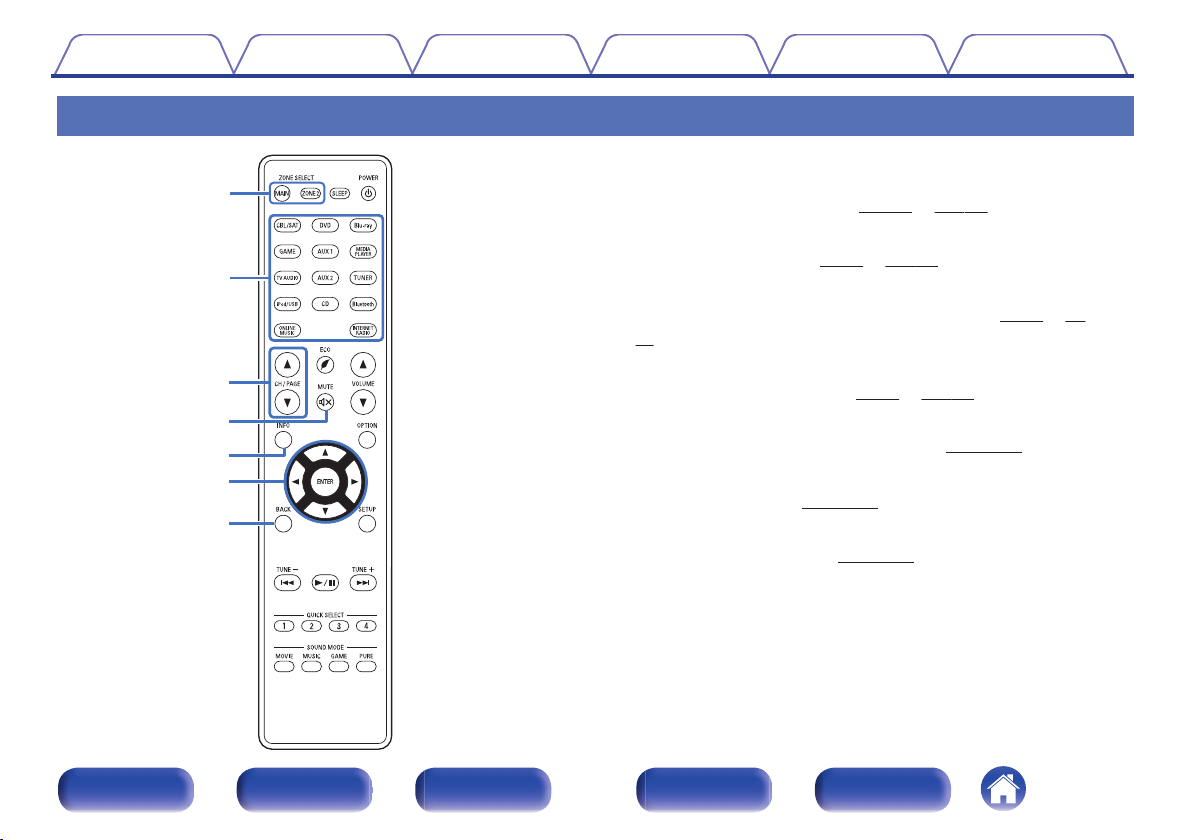
q
w
e
t
r
u
y
目录 连接方法 播放 设置 提示 附录
遥控器
A
区域选择(ZONE SELECT)键
用于切换通过遥控器操作的区域(MAIN ZONE(主区域)、
ZONE2(区域 2))。 (v 第133, 138 页)
B
输入源选择键
用于选择输入源。 (v 第58, 133 页)
C
频道/页面选择(CH/PAGE df)键
用于选择注册到预设的电台或切换页面。 (v 第62, 77
页)
D
静音 (MUTE :) 键
此键使输出音频静音。 (v 第59, 134 页)
E
信息(INFO)键
用于在电视屏幕上显示状态信息。 (v
F
光标 (uio p)键
用于选择项目。 (v 第138 页)
G
返回 (BACK) 键
可返回到前一屏幕。 (v
第138 页)
第200 页)
.
前面板 显示屏 后面板 遥控器 索引
21
Page 22
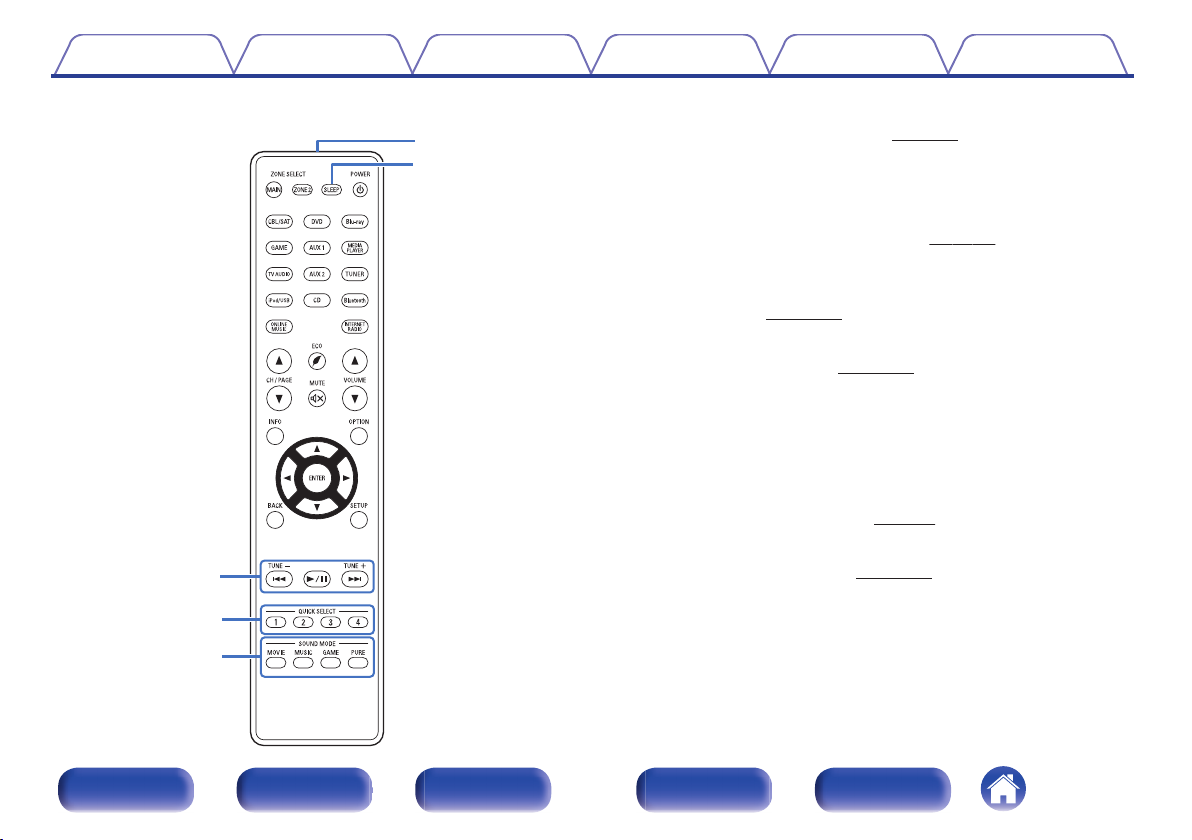
Q0
o
Q2
Q1
i
目录 连接方法 播放 设置 提示 附录
H
系统键
用于执行播放相关的操作。 (v 第62 页)
0
跳过 (8, 9)键
0
暂停 (1/3)键
向下调谐/向上调谐(TUNE +, –)键
用于选择 FM 广播或 AM 广播。 (v 第74 页)
I
快速选择 (QUICK SELECT 1 ~ 4) 键
用于调用已注册到每个键的各种设置,例如输入源、音量和声音
模式设置。 (v
J
声音模式(SOUND MODE)键
第126 页)
用于选择声音模式。 (v 第108 页)
0
电影(MOVIE)键
0
音乐(MUSIC)键
0
游戏(GAME)键
0
纯(PURE)键
K
遥控信号传输器
用于传输遥控器的信号。 (v
L
睡眠(SLEEP)键
用于设置睡眠定时器。 (v
第 8 页)
第124 页)
.
前面板 显示屏 后面板 遥控器 索引
22
Page 23
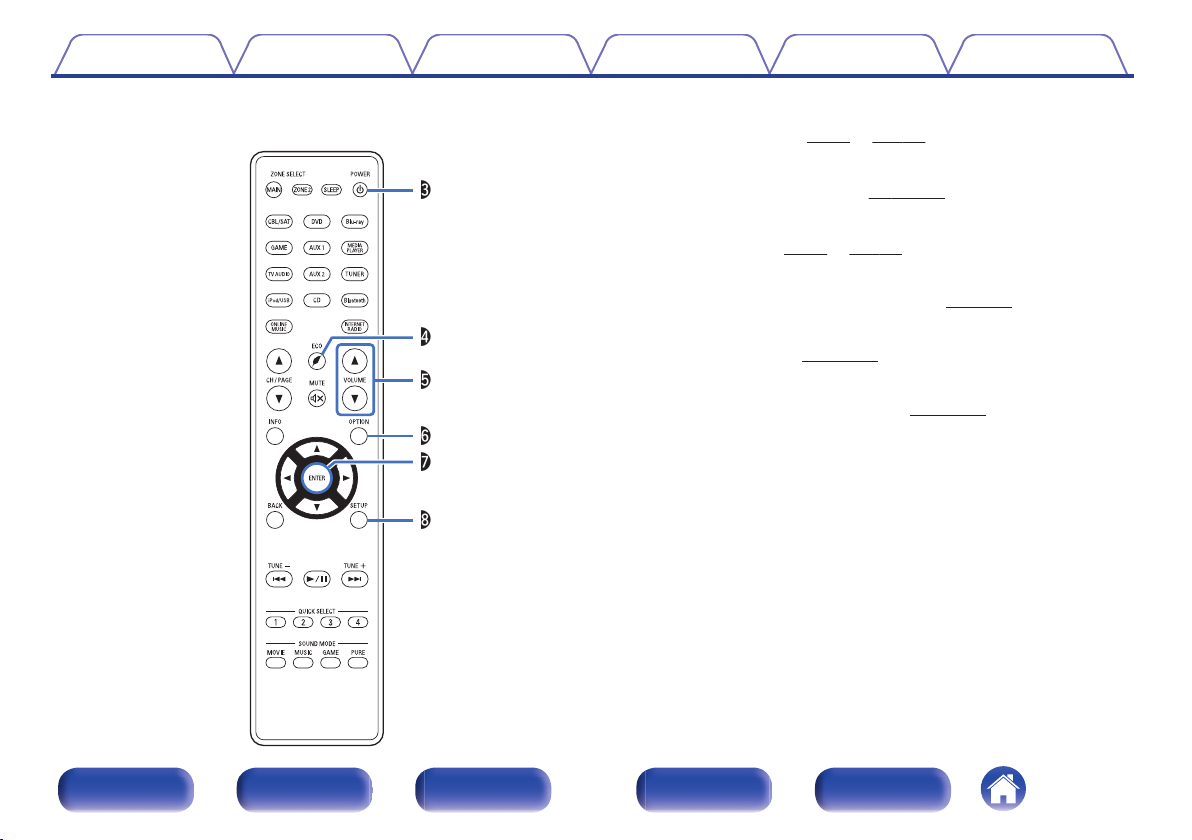
Q3
Q5
Q4
Q8
Q6
Q7
目录 连接方法 播放 设置 提示 附录
M
电源 (X) 键
开启/关闭电源。 (v 第58, 133 页)
N
ECO 模式(G)键
用于切换到 ECO 模式。 (v 第194 页)
O
音量(VOLUME df)键
调节音量级。 (v 第59, 134 页)
P
选项(OPTION)键
用于在电视屏幕上显示选项菜单。 (v 第97 页)
Q
确认 (ENTER) 键
用于确定选择。 (v 第138 页)
R
设置 (SETUP) 键
用于在电视屏幕上显示菜单。 (v
第138 页)
.
前面板 显示屏 后面板 遥控器 索引
23
Page 24
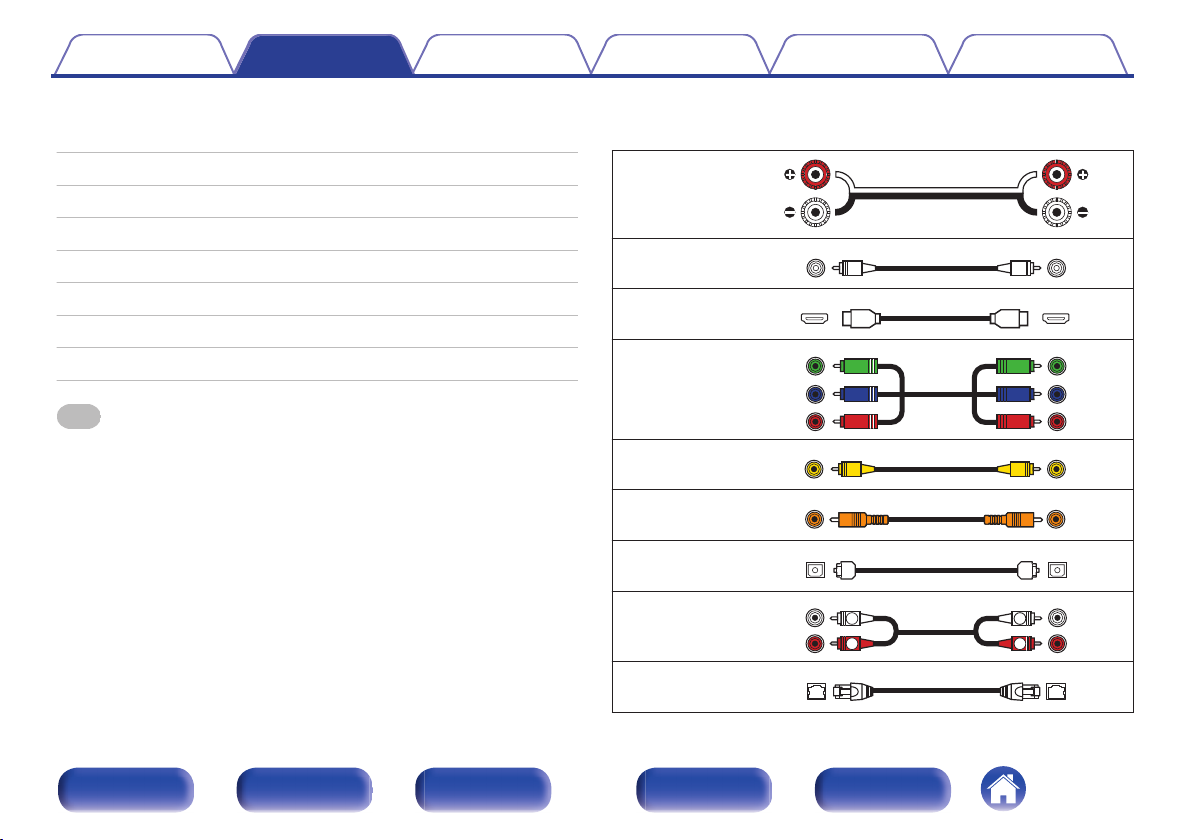
R
L
R
L
目录 连接方法 播放 设置 提示 附录
连接方法
o
目录
连接扬声器 25
连接电视机 41
连接播放设备 44
将 iPod 或 USB 存储设备连接至 USB 端口 48
连接 FM/AM 天线 50
连接至家庭网络(LAN) 52
接外部控制设备 54
连接电源线 56
注
0
所有连接完成之前,请勿插上电源线。然而,当“设置助手”正在运行
时,请按照“设置助手”(独立“快速入门指南”第 8 页)屏幕中的指
示进行连接。(在“设置助手”操作中,输入/输出连接器不传导电流。)
0
请勿将电源线与连接电缆捆扎在一起, 否则将产生噪音干扰。
o
连接用电缆
根据您想连接的设备提供所需电缆。
扬声器电缆
.
低音炮电缆
HDMI 电缆
色差视频电缆
视频电缆
同轴数字电缆
光缆
音频电缆
.
.
.
.
.
.
.
以太网电缆
前面板 显示屏 后面板 遥控器 索引
24
.
Page 25
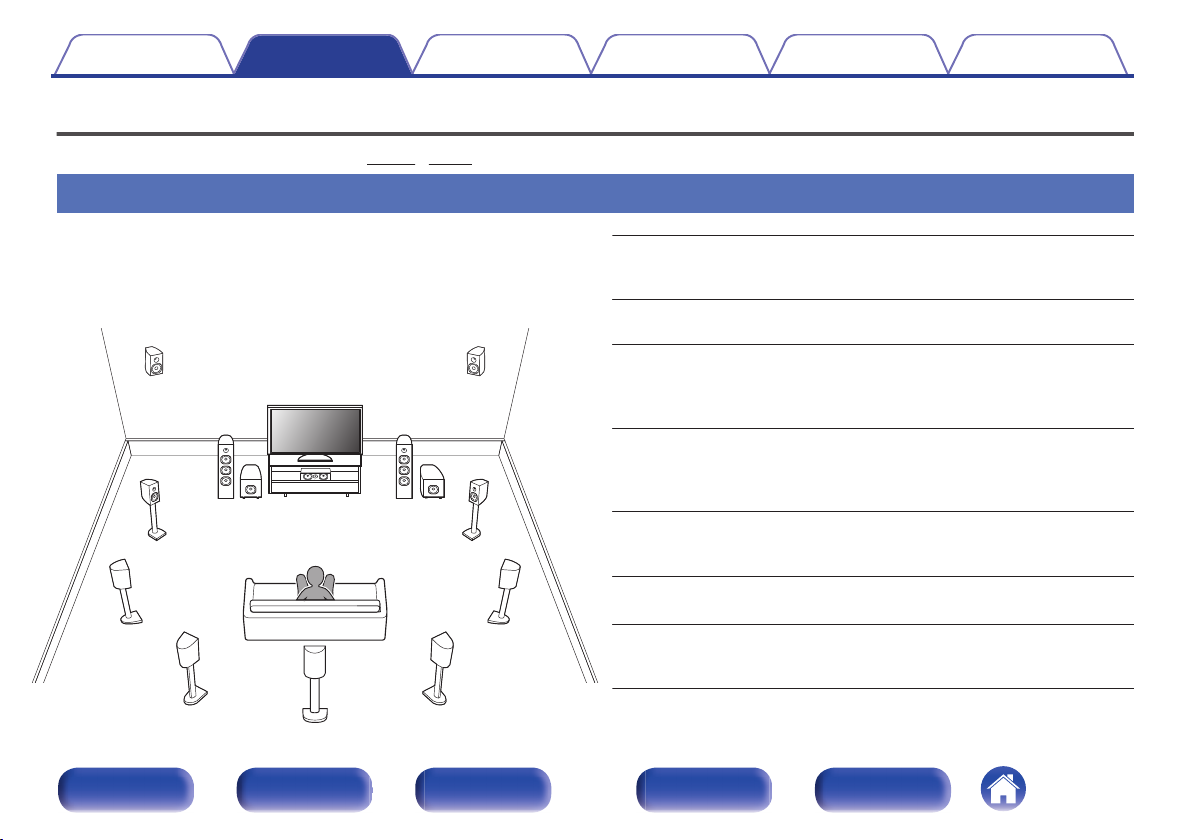
FHL
FL
SW1
C
SL
SBL
FHR
FR
SR
SBR
SB
SW2
FWL
FWR
目录 连接方法 播放 设置 提示 附录
连接扬声器
安装扬声器,并将其连接到本机。 (v 第 25, 29 页)
扬声器安装
可根据您所使用的扬声器数目确定扬声器系统,并在房间中安装每
个扬声器和低音炮。
将使用此典型安装示例说明扬声器安装。
.
前面板 显示屏 后面板 遥控器 索引
FL/FR
(左/右前置扬声器) :
C
(中置扬声器) :
SL/SR
(左/右环绕扬声器) :
SBL/SBR(左/右后置 环
绕扬声器):
FHL/FHR(左/右
前置纵向扬声器):
FWL/FWR
(左/右前置增宽扬声器):
SW 1/2
(低音炮) :
25
将前置扬声器 (左) 和前置扬声器 (右) 分别放
在离主聆听位置具有相同距离的位置处。每个扬声
器和您电视之间的距离也应相同。
将中置扬声器放在前置扬声器(左)与前置扬声器
(右)之间的电视机的前方中间位置。
将环绕扬声器 (左) 和环绕扬声器 (右) 分别放
在离主聆听位置左右两侧具有相同距离的位置处。
如果您没有后置环绕扬声器,请将环绕扬声器稍微
移到聆听位置的后面。
将后置环绕扬声器(左)和后置环绕扬声器(右)
分别放在离主聆听位置具有相同距离的位置处,且
位于主聆听位置的正后方。使用单个后置环绕扬声
器(SB)时,将其直接放在聆听位置的后方。
将前置纵向扬声器(左/右)紧靠前置扬声器(左/
右)外侧放置。 将它们尽量安装到靠近天花板的
地方,使其朝向聆听位置。
将左右前置增宽扬声器放置在左前和右前扬声器的
外侧,以便所有前置扬声器之间的距离相等。
将低音炮放在靠近前置扬声器的合适位置。如果您
有两个低音炮,请将它们放在房间前面的两个不对
称位置。
Page 26
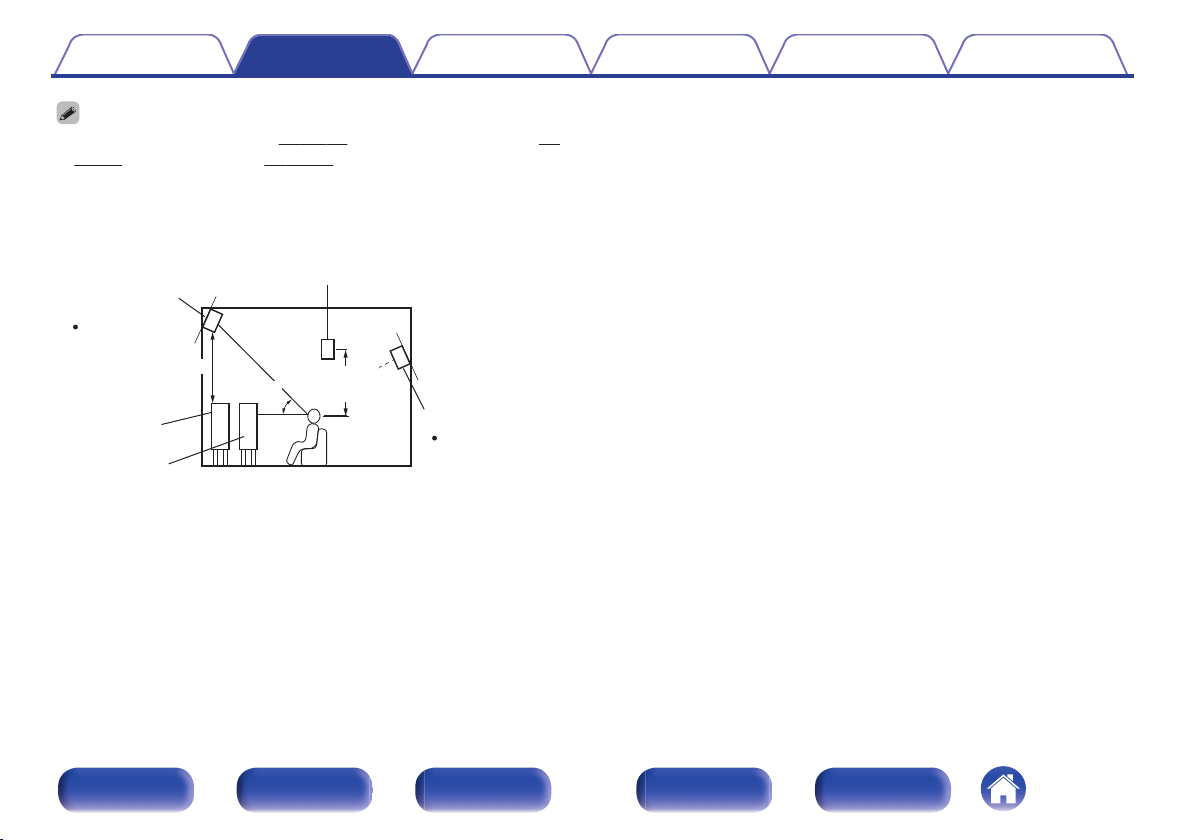
z1
z2
45˚
z3!ἀ䒩Bvezttfz!ETY®㕷䘅㌩勑ⶄ⯁
z2!ἀ䒩Epmcz!Qsp!Mphjd!g{㕷䘅㌩勑ⶄ⯁
䦎⼁ᶌ᾿㔝
䌰乖⡱◩
⇎仯丶⎒⡱◩
䦎⼁ᶌ᾿㔝
⇎仯⡱◩
⇎仯⠟⬾⡱◩
GἨ奇♿H
⎏仯䌰乖⡱◩
71濦:1⌙䯴
兴⮒2䯴
目录 连接方法 播放 设置 提示 附录
0
本机与 Audyssey DSX® (v 第246 页)、Dolby Pro Logic gz (v 第
248 页)和 DTS Neo:X (v 第249 页)兼容,提供了更高广度和更高深度
的环绕感。
使用 Audyssey DSX®时,安装前置增宽扬声器或前置纵向扬声器。
使用 Dolby Pro Logic gz 时,请安装前置纵向扬声器。
0
使用下图作为安装扬声器的指导。高度不需要完全一样。
.
前面板 显示屏 后面板 遥控器 索引
26
Page 27
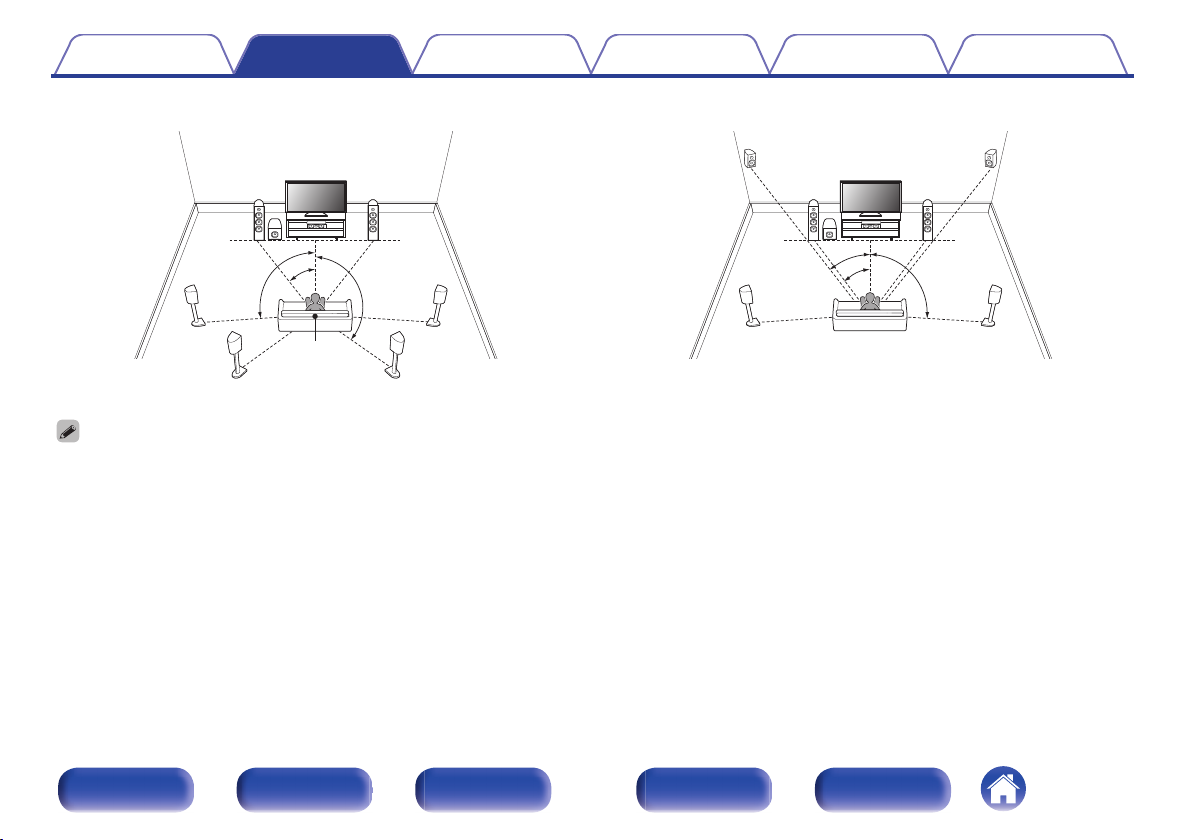
z1
z2
z3
FL
SW
C
SL
SBL
FR
SR
SBR
ᶼ奇⎭Ỏ仯
z1
z2
z3
FHL FHR
FL
SW
C
SL
FR
SR
目录 连接方法 播放 设置 提示 附录
o
使用后置环绕扬声器安装 7.1 声道扬声器时
.
z
1:22° - 30° z2:90° - 110° z3:135° - 150°
使用单个后置环绕扬声器时,将其直接放在聆听位置的后方。
o
使用前置纵向扬声器安装 7.1 声道扬声器时
.
z
1:22° - 30° z2:22° - 45° z3:90° - 110°
前面板 显示屏 后面板 遥控器 索引
27
Page 28
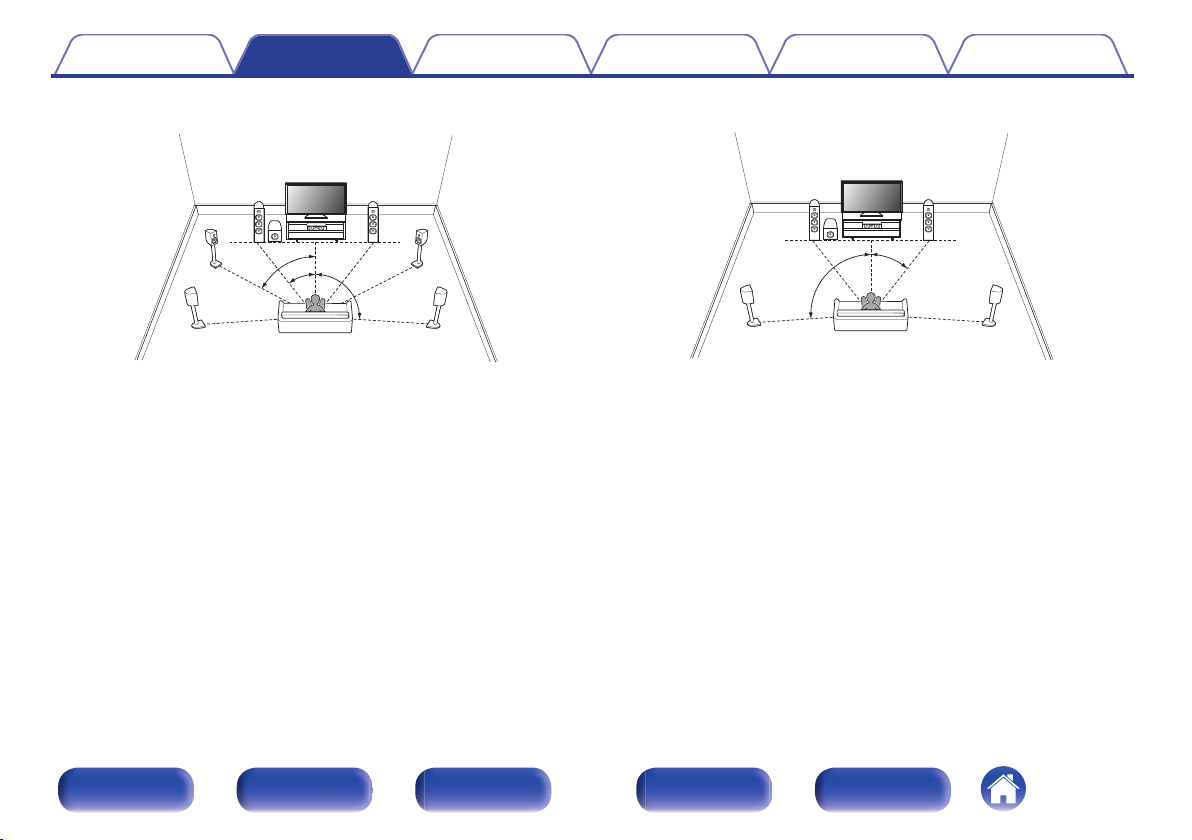
z3
z2
z1
FL
SW
C
SL
FR
SR
FWL
FWR
z1
z2
FL
SW
C
SL
FR
SR
目录 连接方法 播放 设置 提示 附录
o
使用前置增宽扬声器安装 7.1 声道扬声器时
.
z
1: 22° - 30° z2: 55° - 60° z3: 90° - 110°
o
安装了 5.1 声道时
.
z
1:22° - 30° z2:120°
前面板 显示屏 后面板 遥控器 索引
28
Page 29

目录 连接方法 播放 设置 提示 附录
扬声器连接
此处,我们将室内扬声器连接至本机。
该节通过一个典型示例说明如何连接这些扬声器。
注
0
在连接扬声器之前,请从电源插座中拔下本机的电源插头。还请关闭低
音炮。
0
连接时注意不要让扬声器电缆芯线露出扬声器端子。如果电缆芯线接触
后面板或者+侧和-侧相互接触,可能会激活保护电路。(“保护电
路” (v 第256 页))
0
在电源连接的情况下,切勿接触扬声器端子。否则可能导致触电。当“设
置助手”(独立“快速入门指南”第 8 页)正在运行时,请按照“设置
助手”屏幕中的指示进行连接。(“设置助手”运行后,扬声器端子不
通电。)
0
使用阻抗为 4~16Ω/欧姆电阻的扬声器。
注
0
使用阻抗为 4~6Ω/欧姆电阻的扬声器时执行以下设置。
1.
同时长按主机的 ZONE2 SOURCE 和 STATUS 键至少 3 秒。
显示屏上显示“V.Format:< PAL>”。
2.
按主机上的 DIMMER 键两次。
显示屏上显示“Sp.Imp.:<8ohms>”。
3.
按下主机上的 TUNER PRESET CH +或 TUNER PRESET CH -键选择阻抗。
6ohms: 任何所连接扬声器的阻抗为 6Ω/欧姆时选择。
4ohms: 任何所连接扬声器的阻抗为 4Ω/欧姆时选择。
4.
按主机的 STATUS 键完成设定。
前面板 显示屏 后面板 遥控器 索引
29
Page 30
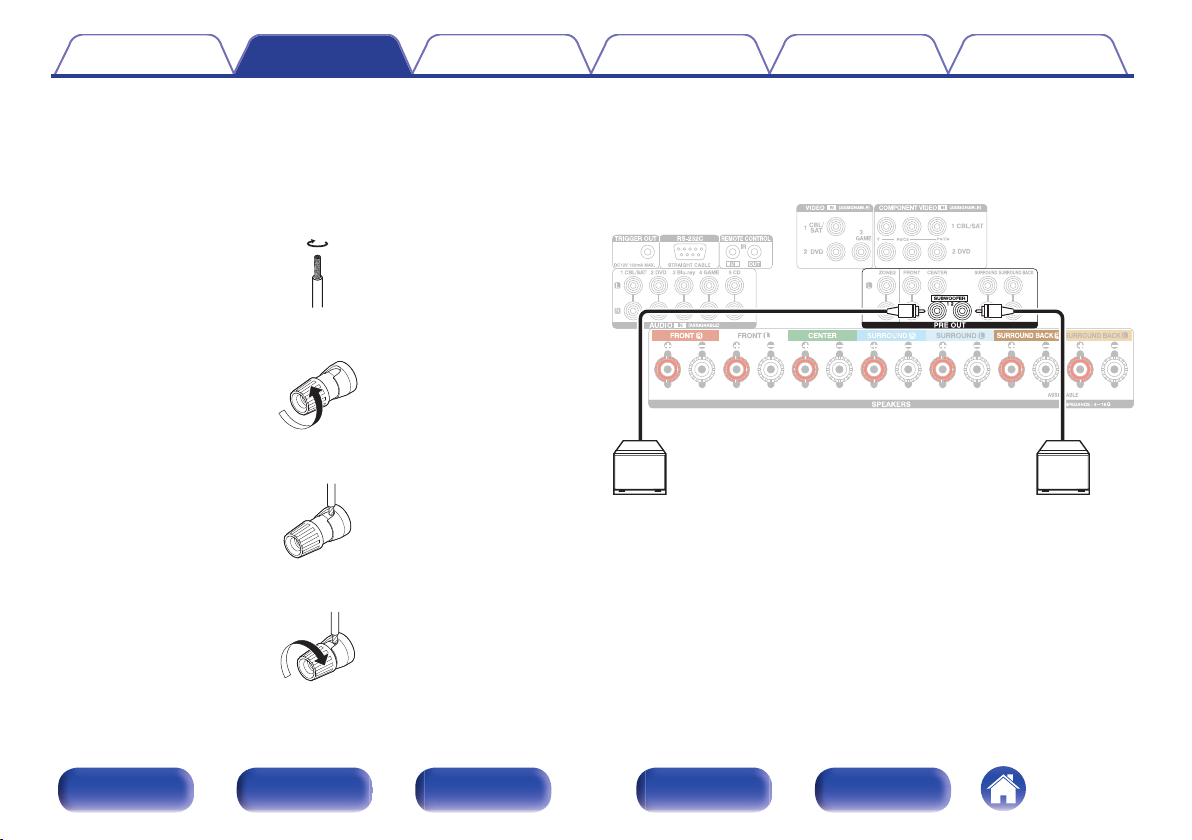
SW1 SW2
目录 连接方法 播放 设置 提示 附录
o
连接扬声器电缆
请仔细检查连接至本机的左 (L) 声道和右 (R) 声道及+
(红) 极和- (黑) 极,并确保正确连接声道和两极。
从扬声器电缆一端剥去约 10 毫米的铠装,然后搓捻或
1
端接芯线。
.
逆时针转动扬声器端子进行松动。
2
.
将扬声器电缆芯线完全插入扬声器端子。
3
.
顺时针转动扬声器端子进行紧固。
4
.
o
连接低音炮
使用低音炮电缆连接低音炮。可以将两个低音扬声器连接到本
机。
将从各个低音炮端子输出相同的信号。
.
前面板 显示屏 后面板 遥控器 索引
30
Page 31

㚭㚻⡱◩
目录 连接方法 播放 设置 提示 附录
o
关于用于声道识别的扬声器电缆标签(附件)
后面板上扬声器端子的声道显示部分进行了颜色编码,以便可
识别每个声道。
扬声器端子 颜色
FRONT L 白色
FRONT R 红色
CENTER 绿色
SURROUND L 浅蓝色
SURROUND R 蓝色
SURROUND BACK L 米黄色
SURROUND BACK R 棕色
SUBWOOFER 黑色
将每个声道的扬声器电缆标签贴到其扬声器电缆上,如图所示。
请参阅以上表格,将标签粘贴到每根扬声器电缆上。
进行连接时确保扬声器端子的颜色与扬声器电缆标签的颜色一
致。
G 如何粘贴扬声器电缆标签 H
.
前面板 显示屏 后面板 遥控器 索引
31
Page 32

目录 连接方法 播放 设置 提示 附录
扬声器配置和“放大器分配”设置
本机配备内置 7 声道功率放大器。除基本的 5.1 声道系统外,还可通过更改“放大器分配” (v 第179 页)设置配置各种扬声器系统以满
足应用需求,如多区域播放的 7.1 声道系统、双功放连接和双声道系统。
执行“放大器分配”设置以满足房间数量和要安装的扬声器配置。 (v 第179 页)
播放扬声器和区域
MAIN ZONE (主区域) ZONE2 (区域 2)
5.1 声道 未使用 后环绕(默认) 33
7.1 声道(后置环绕) 未使用 后环绕(默认) 34
7.1 声道(前置纵向) 未使用 前置增高 35
7.1 声道(前置增宽) 未使用 前置增宽 36
5.1 声道(播放前置扬声器的双功放连接) 未使用 双功放 37
5.1 声道播放 + 辅助装置的前置扬声器 未使用 前置 B 38
5.1 声道 2 声道 ZONE2 39
可选择的声音模式随着扬声器配置的不同而不同。有关受支持的声音模式,请参阅“声音模式与声道输出之间的关系” (v 第239 页)。
“放大器分配”设置 连接页面
前面板 显示屏 后面板 遥控器 索引
32
Page 33

FL
SW C
SL
FR
SR
SLFLFR C SR
SW
SW
目录 连接方法 播放 设置 提示 附录
o
标准配置和连接
n
5.1 声道
这构成了一个基本的 5.1 声道系统。
支持 Dolby Pro Logic g 等声音模式。
.
前面板 显示屏 后面板 遥控器 索引
.
33
Page 34

FL
SW C
SL
FR
SR
SBRSBL
SBR SBLSLFLFR C SR
SW
SW
目录 连接方法 播放 设置 提示 附录
n
7.1 声道(后置环绕)
此 7.1 声道环绕系统与基本 5.1 声道系统相同,但具有后置环绕扬声器。
支持 Dolby Pro Logic gx 等声音模式。
.
.
使用单个后置环绕扬声器时,请将其连接到 SURROUND BACK L 端子。
前面板 显示屏 后面板 遥控器 索引
34
Page 35

FL
SW C
SL
FHR
FR
SR
FHL
SLFLFR C SR
SW
SW
FHLFHR
目录 连接方法 播放 设置 提示 附录
n
7.1 声道(前置纵向)
此 7.1 声道环绕系统与基本 5.1 声道系统相同,但具有前置纵向扬声器。
支持 Dolby Pro Logic gz 等声音模式。
.
前面板 显示屏 后面板 遥控器 索引
.
35
Page 36

FL
SW C
SL
FR
SR
FWL
FWR
SLFLFR C SR
SW
SW
FWLFWR
目录 连接方法 播放 设置 提示 附录
n
7.1 声道(前置增宽)
此 7.1 声道环绕系统与基本 5.1 声道系统相同,但具有前置增宽扬声器。
支持 DTS Neo:X 等声音模式。
.
前面板 显示屏 后面板 遥控器 索引
.
36
Page 37

FL FR
SW
C
SL
SR
) ⍍∠㒿 * ) ⍍∠㒿 *
wqwq
(R) (L)
FLFR
SLCSR
SW
SW
目录 连接方法 播放 设置 提示 附录
o
应用的配置和连接
n
5.1 声道(播放前置扬声器的双功放连接)
这是将单独的放大器连接至双功放兼容扬声器的高音端子和低音端子的一种方法。 此连接启用后 EMF(功率返回而不被输出),以便
低音流入高音,而不影响声音质量,从而产生更高的声音质量。
.
注
进行双放大器连接时,请务必拆下扬声器的低音和高音端子之间的短接板或
短接线。
.
前面板 显示屏 后面板 遥控器 索引
37
Page 38

SW
C
SL
SR
FLFL
(B) (A)
FRFR
(A) (B)
SLCSR
SW
SW
FR (A) FL (A) FR (B) FL (B)
目录 连接方法 播放 设置 提示 附录
n
5.1 声道播放 + 辅助装置的前置扬声器
此系统根据需要启用前置扬声器 A 和 B 之间的播放。
.
前面板 显示屏 后面板 遥控器 索引
.
38
Page 39

FL
SW C
SL
FR
SR
ZONE2
L
ZONE2
R
SLFLFR C SR
SW
SW
ZONE2RZONE2
L
目录 连接方法 播放 设置 提示 附录
n
5.1 声道播放(MAIN ZONE(主区域))+ 2 声道播放(ZONE2(区域 2))
此连接方式在 MAIN ZONE(主区域)中构建一个 5.1 声道扬声器系统,在 ZONE2(区域 2)中构建一个双声道系统。
MAIN ZONE(主区域)
.
ZONE2 (区域 2)
前面板 显示屏 后面板 遥控器 索引
.
.
39
Page 40

L
L
R
R
L
L
L
L
RR
RR
L
L
R
R
CENTER SURROUND
BACK
RL
SURROUND
RL
FRONT
RL
AUDIO
SUB-
WOOFER
2
AUDIO
SUB-
WOOFER
1
AUDIO
ZONE2
RL
功率放大器
低音炮
(主)
低音炮
(副)
目录 连接方法 播放 设置 提示 附录
o
连接外部功率放大器
0
您可以通过将外部功率放大器连接至前置输出(PRE OUT)端子将本机用作前置放大器。通过向每个声道添加一个功率放大器,可进
一步增强声音的真实感。
0
选择要使用的端子并连接设备。
.
前面板 显示屏 后面板 遥控器 索引
40
Page 41

⎧
㖰
学䒶奇㚻㖰⎧惎⢈ḇ IENJ 䩰⫑澧
学䒶奇㚻㖰⎧⬺ BSD澐杴栒♟ạ徛忔澑澧
㖰 ⎧
目录 连接方法 播放 设置 提示 附录
连接电视机
将电视机连接到本机时需确保输入视频输出至电视机。还可在本机上享受聆听电视机上的音频。
电视机的连接方式取决于电视机配备的连线端子和功能。
ARC(音频回传通道)功能通过使用 HDMI 电缆将电视机音频信号发送至本机,在本机上播放电视机音频。
.
“连接 1:配备了 HDMI 端子并兼容 ARC(音频
回传通道)的电视机” (v 第42 页)
“连接 2:配备了 HDMI 端子且不兼容 ARC(音频回传
通道)的电视机” (v 第43 页)
无法将电视机连接至本机。
前面板 显示屏 后面板 遥控器 索引
41
Page 42

(ARC)
IN
HDMI
电视机
目录 连接方法 播放 设置 提示 附录
连接 1:配备了 HDMI 端子并兼容 ARC(音频回传通道)的电视机
使用 HDMI 电缆将兼容 ARC 功能的电视机连接到本机。
使用支持 ARC 功能的电视机时将“HDMI 控制”设置为“开”。 (v 第157 页)
.
HDMI 控制功能时,连接到 HDMI MONITOR 端子。
使用
前面板 显示屏 后面板 遥控器 索引
42
Page 43
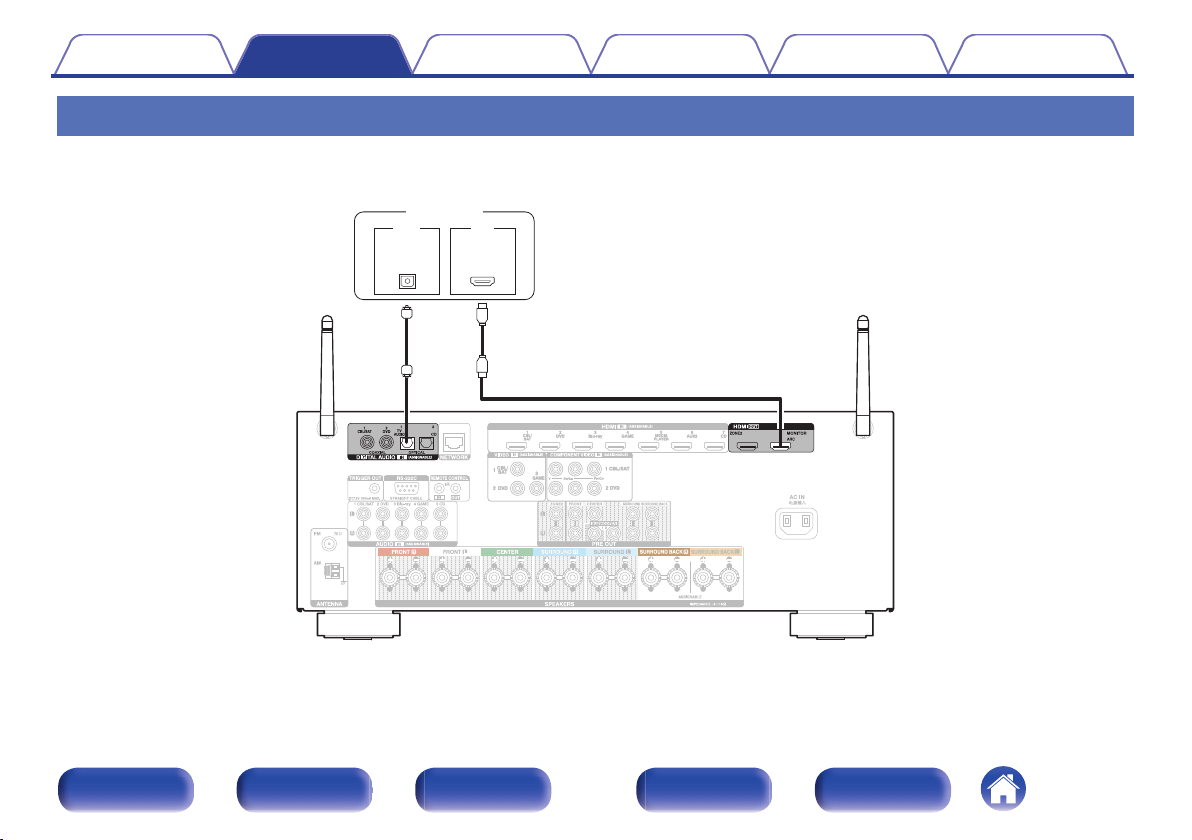
OUT
OPTICAL
OUT IN
IN
HDMI
电视机
目录 连接方法 播放 设置 提示 附录
连接 2:配备了 HDMI 端子且不兼容 ARC(音频回传通道)的电视机
使用 HDMI 电缆将电视机连接到本机。
若要在本机上聆听电视机音频,请使用光缆将电视机连接到本机。
.
前面板 显示屏 后面板 遥控器 索引
43
Page 44

目录 连接方法 播放 设置 提示 附录
连接播放设备
本机配备 3 种类型的视频输入端子(HDMI、色差视频和复合视频)和 3 种类型的音频输入端子(HDMI、数字音频和音频)。
根据您想连接的设备上所配备的端子选择本机上的输入端子。
如果连接到本机的设备配备有 HDMI 端子,推荐使用 HDMI 连接。
而 HDMI 连接只需要一条 HDMI 电缆即可传输音频和视频信号。
0
“连接 DVD 播放机或蓝光碟片播放机” (v
0
“连接机顶盒 (卫星调谐器/有线电视)” (v 第46 页)
0
“连接摄像机或游戏机” (v 第47 页)
0
根据本机音频/视频输入端子上印刷的输入源,将设备连接到本机。
0
可更改分配给 HDMI IN、DIGITAL AUDIO IN、COMPONENT VIDEO IN、VIDEO IN 和 AUDIO IN 端子的输入源。要了解如何更改分配给这些输入端子
的输入源,请参阅“输入分配”。 (v 第165 页)
0
要在通过 HDMI 连接的电视机上播放输入到本机的音频信号,请在菜单中将“HDMI 音频输出”设置为“TV”。 (v
第45 页)
第156 页)
前面板 显示屏 后面板 遥控器 索引
44
Page 45

R
L
R
L
OUT
HDMI
OUT
COAXIAL
AUDIO
AUDIO
RL
OUT
OUT
VIDEO
VIDEO
COMPONENT VIDEO
YPB PR
OUT
OUT
HDMI
EWE㐮㒿㚻
)IENJᶎ⬺嬿⢈*
EWE㐮㒿㚻
呞䠠䇈
㐮㒿㚻
㆗㆗
目录 连接方法 播放 设置 提示 附录
连接 DVD 播放机或蓝光碟片播放机
本文以 DVD 播放机或蓝光碟片播放机的连接为例。
选择本机上的输入端子以匹配要连接到的设备上的端子。
.
前面板 显示屏 后面板 遥控器 索引
45
Page 46
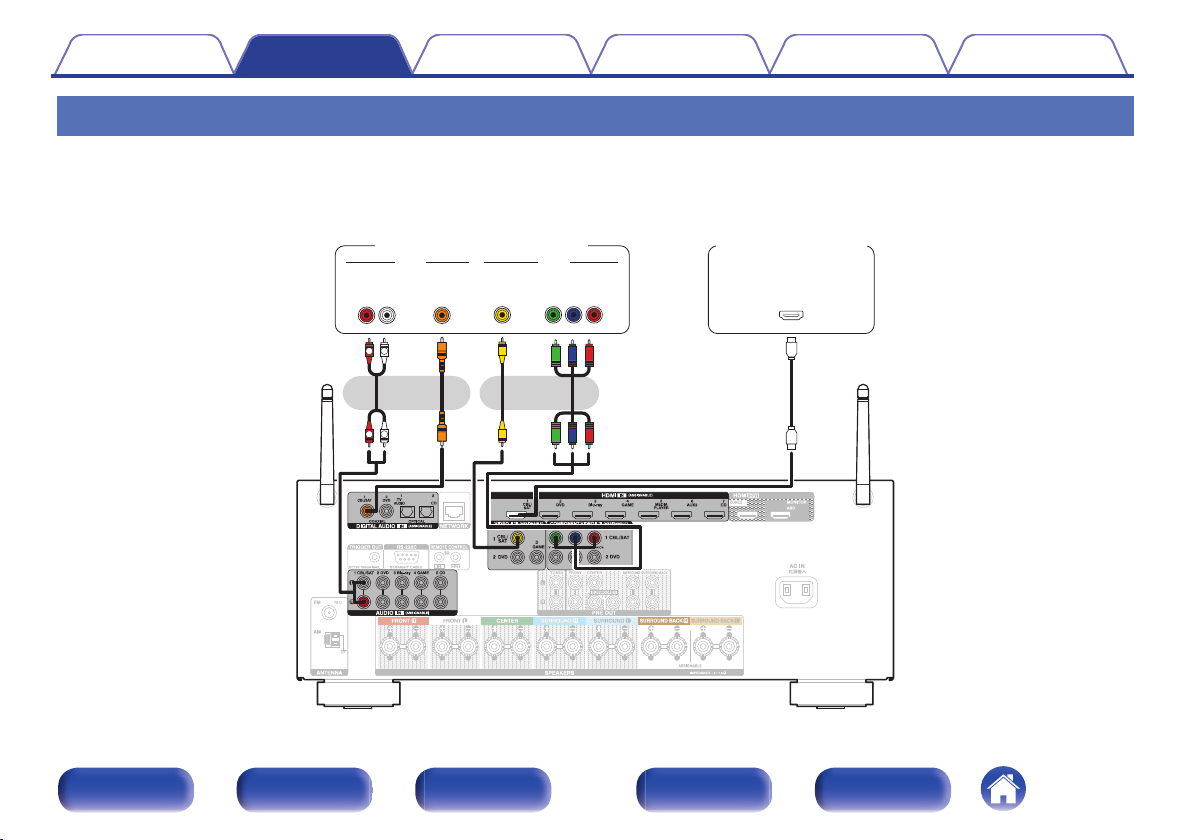
R
L
R
L
OUT
HDMI
OUT
COAXIAL
AUDIO
AUDIO
RL
OUT
OUT
VIDEO
VIDEO
COMPONENT VIDEO
YPB PR
OUT
或或
卫星调谐器/
有线电视
(HDMI不兼容设备)
卫星调谐器/
有线电视
目录 连接方法 播放 设置 提示 附录
连接机顶盒 (卫星调谐器/有线电视)
本文以卫星调谐器/有线电视机顶盒的连接为例。
选择本机上的输入端子以匹配要连接到的设备上的端子。
.
前面板 显示屏 后面板 遥控器 索引
46
Page 47
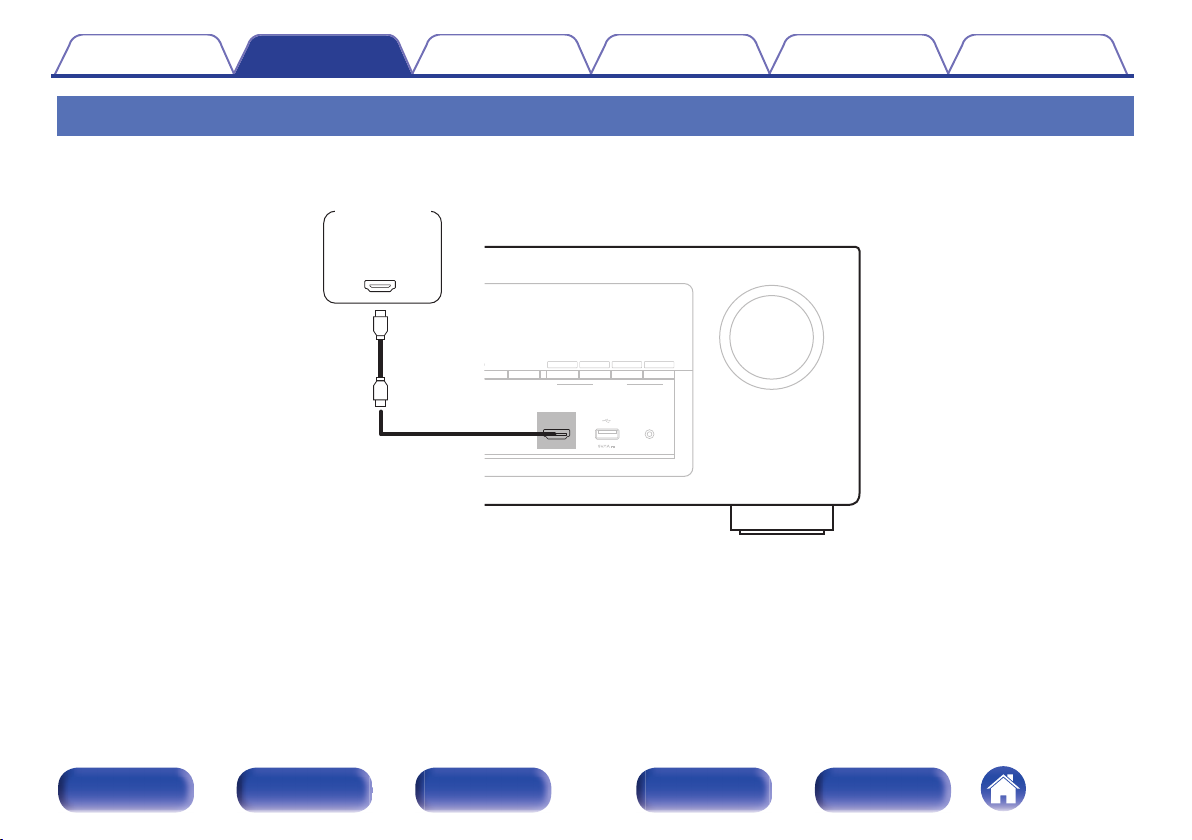
MASTER VOLUME
ONLINE
MEDIA
PLAYER
Blu-rayCBL/SAT
3214
IMMER STATUS
SETUP MICAUX - HDMI
QUICK SELECT
OUT
HDMI
㓱䞂㏅⁐㚻
目录 连接方法 播放 设置 提示 附录
连接摄像机或游戏机
本文以摄像机的连接为例。
将播放设备连接到本机,如摄像机或游戏机。
.
前面板 显示屏 后面板 遥控器 索引
47
Page 48

MASTER VOLUME
ONLINE
MEDIA
PLAYER
Blu-rayCBL/SAT
3214
IMMER STATUS
SETUP MICAUX - HDMI
QUICK SELECT
VTC
⫙嬿⢈
jQpe
㆗
目录 连接方法 播放 设置 提示 附录
将 iPod 或 USB 存储设备连接至 USB 端口
若要将 iPod 连接至本机,请使用 iPod 附带的 USB 电缆。
有关操作说明,请参阅“播放 iPod” (v
.
第60 页)或“播放 USB 存储设备” (v 第65 页)。
Denon 不保证所有 USB 存储设备都能工作或接收功率。当使用可以通过 AC 适配器连接电源的便携式 USB 连接型硬盘时,请使用 AC 适配器。
注
0
USB 存储设备经由 USB 集线器连接时无法工作。
0
通过 USB 电缆将本机的 USB 端口连接到计算机时无法使用本机。
0
连接 USB 存储设备时,请勿使用延长电缆。这可能会导致对其他设备造成无线干扰。
前面板 显示屏 后面板 遥控器 索引
48
Page 49

o
• iPod classic
• iPod nano
• iPod touch
• iPhone
支持的 iPod/iPhone 型号
目录 连接方法 播放 设置 提示 附录
.
前面板 显示屏 后面板 遥控器 索引
49
Page 50

wq e
AM环形天线
(附带)
FM室内天线
(附带)
天线隔离器 (附带)
z产品规格及设计若因
改进而有所变化,恕
不另行通知。
FM室外天线
黑色
白色
目录 连接方法 播放 设置 提示 附录
连接 FM/AM 天线
连接天线,调谐到一个广播,然后将天线移至噪声最小的位置。然
后用胶带将天线固定到此位置。(“收听 FM/AM 广播” (v 第74
页))
使用非附带的 FM 室内天线时,始终对连接使用天线隔离器。
警告 :
在某些情况下,通过主连接或带有接地保护的其他设备将本设备连
接到建筑物的接地保护时,或使用同轴电缆将本设备连接到电缆分
配系统时,可能导致火灾危险。因此,连接到电缆分配系统时,必
须通过提供电力绝缘的设备进行连接,且要能承受基本绝缘的绝缘
阻抗。
接入本设备的有线网络天线必须与保护接地隔离,否则可能会引起
着火等危险。
如果接收到的广播信号质量不佳,建议安装室外天线。详情请垂询您购买本
机的商店。
注
0
请勿同时连接两个 FM 天线。
0
确保 AM 环形天线的导线端子不接触面板的金属部件。
前面板 显示屏 后面板 遥控器 索引
.
50
Page 51

搊⫑ɜ⢨⢵搊䫊
䨂ⅻ恩ↇ
㔺⫕
㒰㜷
䌰⻣⢪乀
目录 连接方法 播放 设置 提示 附录
o
使用 AM 环形天线
挂墙使用
不组装,直接悬挂在墙上。
.
落地使用
采用左述步骤进行组装。
组装时,请参阅“AM 环形天线组件”。
.
o
AM 环形天线组件
将支架部从背面穿过环形天线底部并使其向前弯曲。
1
将突出部分插入支架上的方孔中。
2
.
前面板 显示屏 后面板 遥控器 索引
51
Page 52

兴⯁❠仒!澐MBO澑!䩰⍤
兴⯁❠仒!澐MBO澑!䩰⍤
ḓ俕仒
嵰䒲◩
宄↷奤宄◩
嬢䬘㚻
OBT
澐仒九旅∡⫙澑
兴⸀❠仒!澐XBO澑!ᶁἨ
⯁❠仒!澐MBO澑!
䩰⍤0!
Ṧ⢫仒䩰⫑
⯁❠仒!澐MBO澑!
䩰⍤0!
Ṧ⢫仒䩰⫑
目录 连接方法 播放 设置 提示 附录
连接至家庭网络(LAN)
本机可使用有线 LAN 或无线 LAN 连接至网络。
您可以将本机连接到您的家庭网络(LAN)以执行如下的各类播放
和操作。
0
播放网络音频,如网络电台和媒体服务器
0
观看 Flickr 上的所有照片
0
使用 Apple AirPlay 功能
0
通过网络对本机进行操作
0
固件更新
关于互联网连接,请与 ISP(互联网服务提供商)或计算机销售
店联系。
有线 LAN
要通过有线 LAN 进行连接,请使用 LAN 电缆将路由器连接到本
机,如下图所示。
.
前面板 显示屏 后面板 遥控器 索引
52
Page 53

具有接入点的路由器
互联网
调制解调器
至广域网 (WAN) 一侧
目录 连接方法 播放 设置 提示 附录
无线局域网
连接至无线局域网时,请将后面板上的蓝牙/无线局域网连接拉杆天
线直立起来。
有关如何连接至无线 LAN 路由器,请参阅“Wi-Fi 设置” (v 第188
页)。
.
0
在使用本机时,我们建议您使用配备下列功能的路由器 :
0
内置的 DHCP (动态主机配置协议) 服务器
该功能自动分配局域网 (LAN) 上的 IP 地址。
0
内置 100BASE-TX 开关
当连接多台设备时,我们建议使用速度为 100Mbps 或更高速度的开
关集线器。
0
请务必仅使用屏蔽 STP 或 ScTPLAN 电缆(可从零售商那里买到)。
(建议使用 CAT-5 或更高版本)
0
推荐使用普通的屏蔽型以太网电缆。
如果使用平面型电缆或无屏蔽型电缆,其他设备可能受噪声影响。
0
使用支持 WPS (Wi-Fi Protected Setup)功能的路由器时,可轻松执行
Wi-Fi 连接。
0
当使用连接至无 DHCP 功能的网络的本机时,请在“网络”中配置 IP 地
址等。 (v
第187 页)
注
0
可使用的路由器类型取决于 ISP。有关详情请与 ISP 或计算机销售店联
系。
0
本机与 PPPoE 不兼容。如果未使用 PPPoE 设置您的连接线路,则需要
PPPoE 兼容路由器。
0
请勿将 NETWORK 端子直接连接到计算机上的 LAN 端口/以太网端子。
0
可能中止各类在线服务,恕不另行通知。
前面板 显示屏 后面板 遥控器 索引
53
Page 54

AUX
OUT
惎⢈SFNPUF!DPOUSPM!JO䩰⫑䘅嬿⢈
丣⢗廭㐮
⍒⮅㚻
丣⢗゠
⸕䨘
弔 弔ⅻ
目录 连接方法 播放 设置 提示 附录
接外部控制设备
REMOTE CONTROL(遥控)插孔
当将本机安装在遥控器信号无法到达的位置(安装在柜内等)时,仍可通过连接遥控接收装置(另售)经由遥控器进行控制。
您也可使用它来遥控 ZONE2(区域 2)(单独房间)。
.
前面板 显示屏 后面板 遥控器 索引
54
Page 55

12V DC/150mA触发兼容设备
目录 连接方法 播放 设置 提示 附录
TRIGGER OUT(触发器输出)插口
当连接带有 TRIGGER IN 插孔的设备时,可通过与本机的联动操作控制连接设备的电源开启/待机。
TRIGGER OUT 插孔输出最大 12V/150mA 电气信号。
注
0
使用单声道迷你插头电缆连接 TRIGGER OUT (触发器输出) 插孔。切勿使用立体声迷你插头电缆。
0
如果连接设备的允许触发输入电平大于 12V DC/150mA 或短路,则不能使用 TRIGGER OUT 插孔。此时,请关闭本机电源并断开连接。
前面板 显示屏 后面板 遥控器 索引
.
55
Page 56

至家用电源插
电源线 (附带)
(AC 220V, 50Hz)
目录 连接方法 播放 设置 提示 附录
连接电源线
完成所有连接后,将电源插头插入电源插座。
.
前面板 显示屏 后面板 遥控器 索引
56
Page 57

o
目录 连接方法 播放 设置 提示 附录
目录
播放
播放网络音频/服务
基本操作
开启电源 58
选择输入源 58
调节音量 59
暂时关闭声音 (静音) 59
选择声音模式 108
播放设备
播放 DVD 播放机/蓝光碟片播放机 59
播放 iPod 60
播放 USB 存储设备 65
播放蓝牙设备 70
收听 FM/AM 广播 73
收听网络电台 81
播放存储在计算机和 NAS 中的文件 85
在 Flickr 网站上观看照片 89
AirPlay 功能 93
QPlay 功能 96
便捷功能
便捷功能 97
HDMI 控制功能 123
睡眠定时器功能 124
快速选择附加功能 126
其他功能
网络控制功能 129
ZONE2(区域 2)(分开的房间)中播放 131
前面板 显示屏 后面板 遥控器 索引
57
Page 58

MUTE
POWER
VOLUME
X
df
:
弔㸑
徊㉪撯
目录 连接方法 播放 设置 提示 附录
基本操作
开启电源
按 POWER X 键开启本机的电源。
1
0
当本机处于待机模式时,可按输入源选择键来开启电源。
0
您还可以通过按主机上的 X 键切换到待机状态。
.
前面板 显示屏 后面板 遥控器 索引
选择输入源
按想要播放的输入源的选择键。
1
可以直接选择所需的输入源。
还可通过旋转主设备上的 SOURCE SELECT 旋钮选择输入源。
58
Page 59

目录 连接方法 播放 设置 提示 附录
调节音量
使用 VOLUME df 键调节音量。
1
0
调节范围根据输入信号和声道电平设定而不同。
0
您还可以通过在主机上打开转动 MASTER VOLUME 旋钮调整主音量。
暂时关闭声音 (静音)
按 MUTE :键。
1
0
MUTE 指示灯在显示屏上亮起。
0
电视机屏幕上显示:。
0
将声音降低到“静音电平”中所设定的电平值。 (v 第147 页)
0
若要取消静音,可调节音量或再次按 MUTE :键。
播放 DVD 播放机/蓝光碟片播放机
下文对 DVD 播放机/蓝光碟片播放机的播放步骤进行说明。
为播放做准备。
1
A
开启电视机、低音炮和播放机的电源。
B
将电视机输入切换为本机的输入。
按 POWER X 键开启本机的电源。
2
按 DVD 或 Blu-ray 键将输入源切换为想要用于播放的
3
播放机。
播放连接至本机的设备。
4
o
环绕播放 (v 第108 页)
前面板 显示屏 后面板 遥控器 索引
59
Page 60
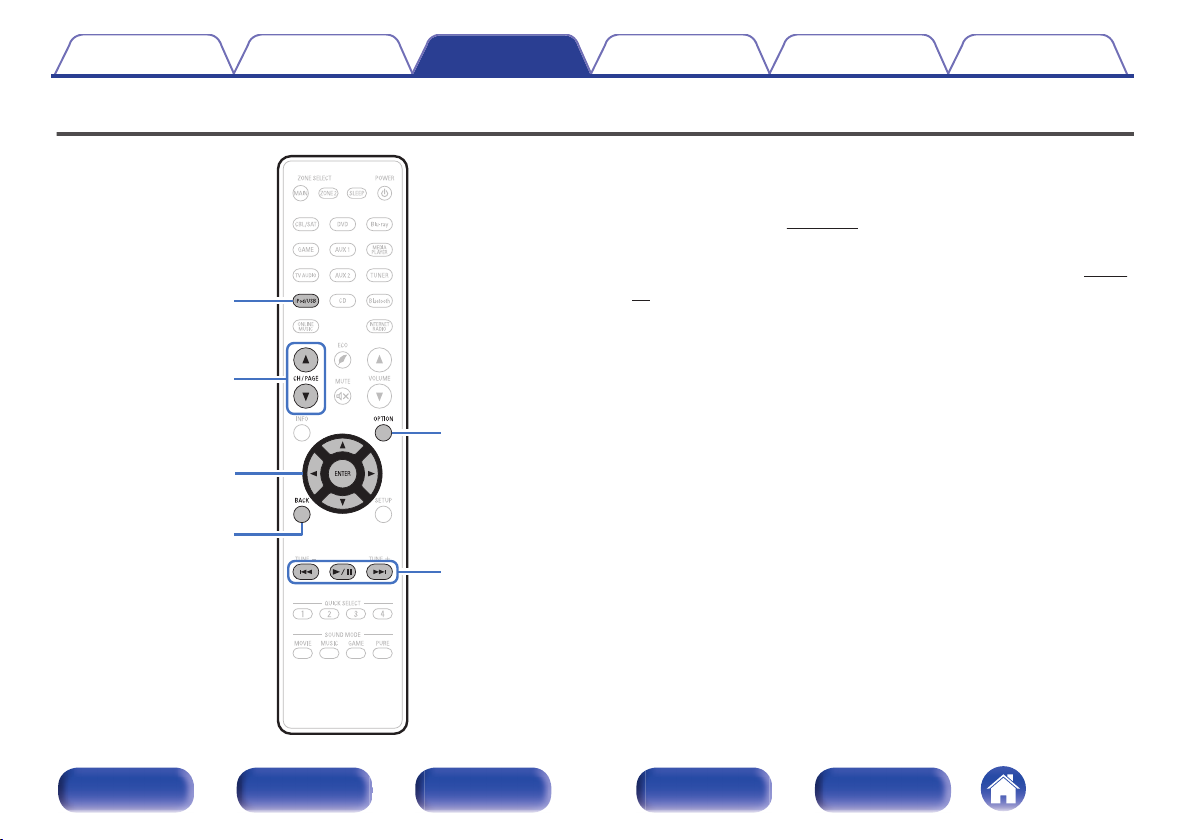
1/3
8 9
iPod/USB
uio p
ENTER
OPTION
CH/PAGE
df
BACK
目录 连接方法 播放 设置 提示 附录
播放 iPod
0
可使用 iPod 附带的 USB 电缆将 iPod 连接至本机的 USB 端口并
欣赏 iPod 上存储的音乐。
0
有关可使用本机播放的 iPod 型号的信息,请参阅“支持的 iPod/
iPhone 型号” (v 第 49 页)。
0
有关如何在本机上通过网络播放保存在 iPhone、iPod touch、
iPad 或 iTunes 上的音乐文件,请参阅“AirPlay 功能” (v 第93
页)。
.
前面板 显示屏 后面板 遥控器 索引
60
Page 61
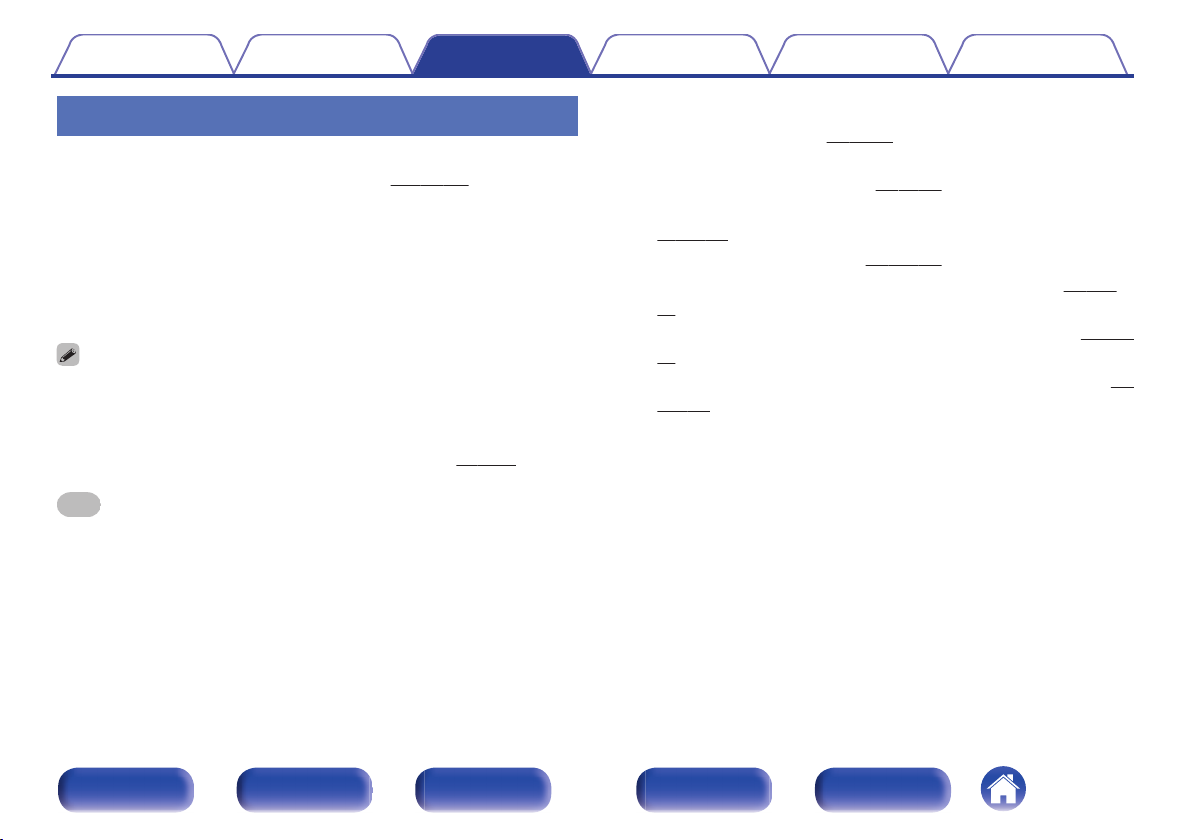
目录 连接方法 播放 设置 提示 附录
聆听 iPod 上的音乐
将 iPod 连接至 USB 端口。 (v 第 48 页)
1
按 iPod/USB 键将输入源切换为“iPod/USB”。
2
本机的显示屏将显示“Browse from iPod”信息。
0
电视机屏幕上不显示任何内容。
当查看 iPod 屏幕的同时可操作 iPod 播放音乐。
3
0
“iPod 浏览模式”具有两种模式:“从 iPod”和“屏幕上”。默认情况
下设置为“从 iPod”,在该模式下您可以在查看 iPod 屏幕的同时操作
iPod 本身。
0
要更改为“屏幕上” (在该模式下您可以在电视机屏幕上显示 iPod 信息
的同时执行操作),请参阅“iPod 浏览模式设置” (v 第62 页)。
注
0
根据 iPod 的型号及软件版本不同,某些功能可能无效。
0
请注意,当组合使用本机和 iPod 时,对于 iPod 上的数据所产生的任何
问题,Denon 将不承担任何责任。
o
通过选项菜单可访问的操作
“iPod 浏览模式” (v 第62 页)设置为“从 iPod”时可操
作。
0
“设置 iPod 浏览模式” (v 第62 页)
0
“调节各声道的音量以与输入源相符(声道电平调节)” (v
第103 页)
0
“调节音调(音调)” (v
0
“音频播放过程中播放所需视频(视频选择)” (v 第105
页)
0
“根据您的观看环境调节图片质量(画面模式)” (v 第106
页)
0
“在所有区域中播放相同的音乐(所有区域立体声)” (v 第
107 页)
第104 页)
前面板 显示屏 后面板 遥控器 索引
61
Page 62
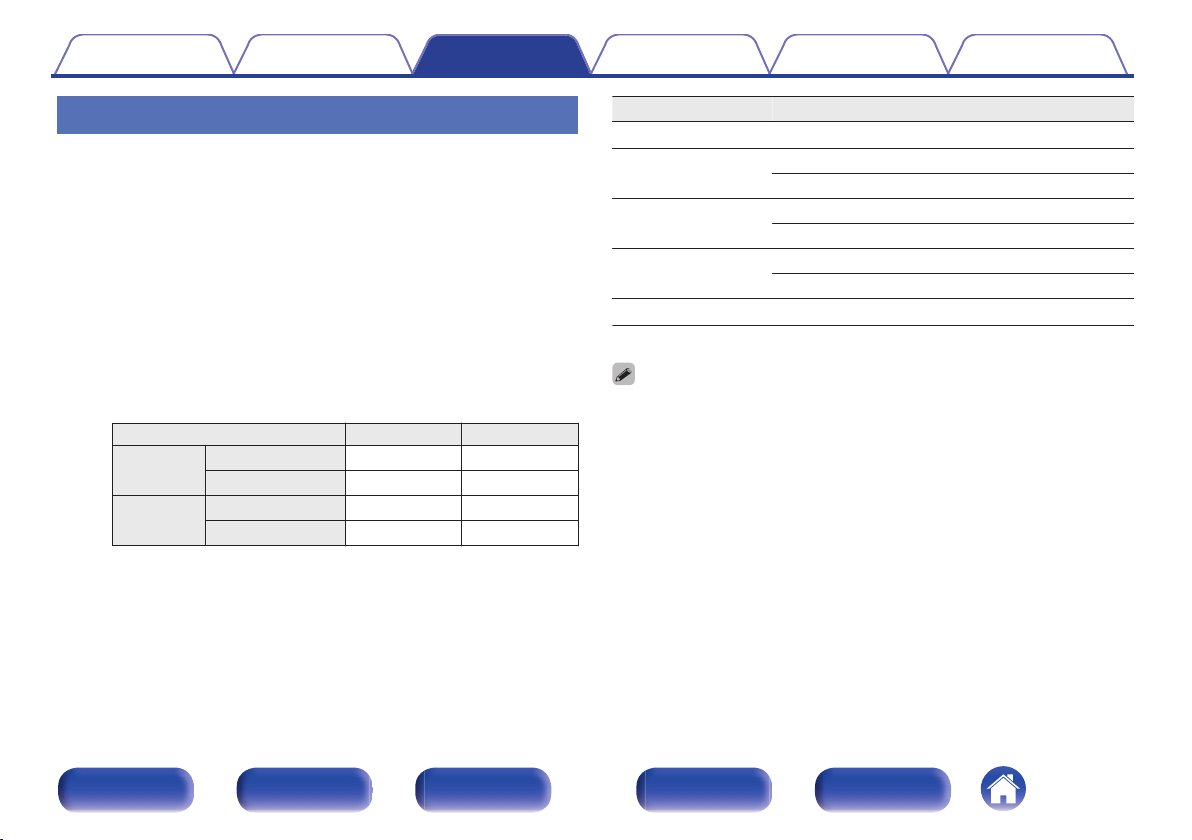
目录 连接方法 播放 设置 提示 附录
iPod 浏览模式设置
在此模式下,在 iPod 上播放的各种列表和画面会显示在电视机屏
幕上。
本节介绍如何在“屏幕上”下在 iPod 上播放曲目的步骤。
输入源为“iPod/USB”时,按 OPTION 键。
1
显示选项菜单屏幕。
选择“iPod 浏览模式”,然后按 ENTER 键。
2
显示“iPod 浏览模式”屏幕。
使用 o p 键选择“屏幕上”,然后按 ENTER 键。
3
0
下面列出了对“屏幕上”和“从 iPod”可用的操作。
iPod 浏览模式 从 iPod 屏幕上
可播放的文
件
激活 键
使用 ui p 键选择文件,然后按 ENTER 键。
4
音乐文件
视频文件
遥控器(本机)
iPod
播放开始。
P P
z
P P
P
z
仅播放声音。
操作键 功能
1/3
8 9
ENTER
u i
CH/PAGE d f
0
操作键的操作可能会有所不同。
0
在“iPod 浏览模式”设置为“屏幕上”的状态下,在播放过程中按本机
上的 STATUS 键,每次按下按键,显示就会在曲目标题、艺术家名称和
专辑标题等之间切换。
0
每次按下按键,显示就会在曲目标题、艺术家名称和专辑标题等之间切
换。将显示英文字母、数字和特定符号。不兼容的字符将显示为“.”(句
点)。
播放 / 暂停
跳转至上一曲目/跳转至下一曲目
(按住不放)快退/快进
播放 / 暂停
(按住不放)停止
跳转至上一曲目/跳转至下一曲目
(按住不放)快退/快进
切换至列表显示中的上一页/下一页
前面板 显示屏 后面板 遥控器 索引
62
Page 63

目录 连接方法 播放 设置 提示 附录
o
通过选项菜单可访问的操作
“iPod 浏览模式”设置为“屏幕上”时可操作。 (v 第 62 页)
0
“设置 iPod 浏览模式” (v 第 62 页)
0
“执行重复播放” (v 第64 页)
0
“执行随机播放” (v
0
“调节各声道的音量以与输入源相符(声道电平调节)” (v
第64 页)
第103 页)
0
“调节音调(音调)” (v 第104 页)
0
“音频播放过程中播放所需视频(视频选择)” (v
页)
0
“在所有区域中播放相同的音乐(所有区域立体声)” (v 第
107 页)
第105
前面板 显示屏 后面板 遥控器 索引
63
Page 64

目录 连接方法 播放 设置 提示 附录
执行重复播放
“iPod 浏览模式”设置为“屏幕上”时按 OPTION 键。
1
显示选项菜单屏幕。
使用 ui 键选择“重复”,然后按 ENTER 键。
2
使用 o p 键选择重复播放模式。
3
关
(默认):
一首: 重复播放当前文件。
全部:
按 ENTER 键。
4
显示返回到播放屏幕。
存储每个输入源的“重复”设定。
取消重复播放模式。
重复播放正在播放的文件夹中的所有
文件。
执行随机播放
“iPod 浏览模式”设置为“屏幕上”时按 OPTION 键。
1
显示选项菜单屏幕。
使用 ui 键选择“随机”,然后按 ENTER 键。
2
使用 o p 键选择随机播放模式。
3
关
(默认):
开: 随机播放当前播放文件夹中所有曲目。
按 ENTER 键。
4
显示返回到播放屏幕。
0
随机播放时,每一首曲目播放结束后,将会随机从文件夹曲目中选择另
一曲目进行播放。因此,在随机播放时您有可能将听到同一首曲目被播
放多次。
0
存储每个输入源的“随机”设定。
禁用随机播放。
前面板 显示屏 后面板 遥控器 索引
64
Page 65

1/3
8 9
iPod/USB
ui p
ENTER
OPTION
CH/PAGE
df
BACK
目录 连接方法 播放 设置 提示 附录
播放 USB 存储设备
0
播放记录在 USB 存储设备上的音乐或静态图片(JPEG)文件。
0
仅符合大容量储存级别标准的 USB 存储设备可以在本机上播放。
0
本机与“FAT16”或“FAT32”格式的 USB 存储设备兼容。
0
本机支持播放的音频/视频格式类型和规格如下。
有关详情,请参阅“播放 USB 存储设备”。 (v
0
WMA
0
MP3
0
WAV
0
MPEG-4 AAC
0
FLAC
0
ALAC
0
AIFF
0
DSD
0
JPEG
第235 页)
.
前面板 显示屏 后面板 遥控器 索引
65
Page 66
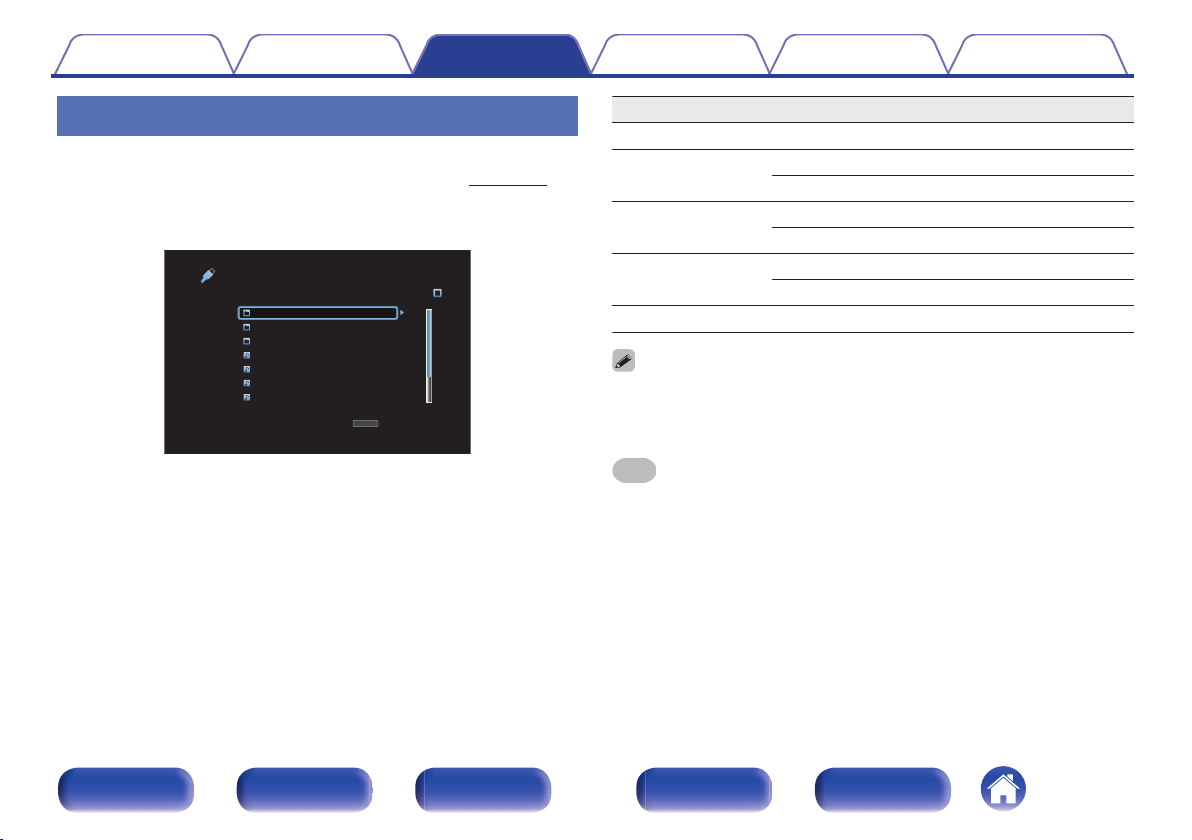
Folder1
Folder2
Folder3
Music1
Music2
Music3
Music4
OPTION
OPTION
USB [1/9]
其他
目录 连接方法 播放 设置 提示 附录
播放储存在 USB 存储设备上的文件
将 USB 存储设备连接至 USB 端口。 (v 第 48 页)
1
按 iPod/USB 键将输入源切换为“iPod/USB”。
2
.
使用 ui p 键选择文件,然后按 ENTER 键。
3
播放开始。
操作键 功能
1/3
8 9
ENTER
u i
CH/PAGE d f
0
当一个 MP3 音乐文件包含专辑封面数据并在播放该文件时,可以显示专辑
播放/暂停
跳至上一个音轨/跳至下一个音轨
(按住不放)快退/快进
播放/暂停
(按住不放)停止
跳至上一个音轨/跳至下一个音轨
(按住不放)快退/快进
切换至列表显示中的上一页/下一页
封面信息。
0
本机按文件夹中存放的位置播放图像(JPEG)文件。
注
请注意,当组合使用本机和 USB 存储设备时,对于 USB 存储设备上的数据所
产生的任何问题,Denon 将不承担任何责任。
前面板 显示屏 后面板 遥控器 索引
66
Page 67

目录 连接方法 播放 设置 提示 附录
o
通过选项菜单可访问的操作
0
“执行重复播放” (v 第98 页)
0
“执行随机播放” (v 第98 页)
0
“使用关键字搜索内容(文本搜索)” (v 第100 页)
0
“同时播放音乐和喜爱的图片(幻灯片放映)” (v 第101
页)
0
“设置幻灯片放映间隔” (v 第102 页)
0
“调节各声道的音量以与输入源相符(声道电平调节)” (v
第103 页)
0
“调节音调(音调)” (v
0
“音频播放过程中播放所需视频(视频选择)” (v 第105
第104 页)
页)
0
“根据您的观看环境调节图片质量(画面模式)” (v 第106
页)
0
“在所有区域中播放相同的音乐(所有区域立体声)” (v 第
107 页)
前面板 显示屏 后面板 遥控器 索引
67
Page 68

1/3
8 9
ui
ENTER
OPTION
Bluetooth
BACK
目录 连接方法 播放 设置 提示 附录
在蓝牙设备上收听音乐
可通过配对并连接本机和蓝牙设备(例如智能手机和数字音乐播放
机),在本机上欣赏蓝牙设备上存储的音乐文件。
最远通信距离约 10 米。
注
要播放蓝牙设备上的音乐,蓝牙设备需要支持 A2DP 协议。
.
前面板 显示屏 后面板 遥控器 索引
68
Page 69

OPTION
OPTION
Bluetooth
Music
Device
Now Playing
Artist
Album
其他
目录 连接方法 播放 设置 提示 附录
与蓝牙设备配对
要在本机上欣赏蓝牙设备上的音乐,蓝牙设备首先必须与本机配
对。
一旦蓝牙设备进行配对后,则无需重新配对。
按 Bluetooth 键将输入源切换为“Bluetooth”。
1
.
第一次使用时,本机将自动进入配对模式,且本机屏幕上显
示“Pairing...”。
当蓝牙设备屏幕上显示的设备列表中显示有本机名称
2
时,选择本机。
配对结束时,本机显示屏上显示此设备名称。
0
当本机显示屏上显示“Pairing”时,连接到蓝牙设备。
连接蓝牙设备并使蓝牙设备靠近本机(约 1 米)。
0
连接第二个蓝牙设备时,按住蓝牙键约 3 秒或从选项菜单中选择“配对
模式”以配对此设备。 (v 第72 页)
0
本机最多可与 8 个蓝牙设备配对。配对第 9 个蓝牙设备时,将注册该设
备,以替代最早注册的设备。
0
当本机显示屏上显示一个数字时,请检查该数字是否与显示在蓝牙设备
屏幕上的数字相同,然后为蓝牙设备和本机选择“配对”。
0
当蓝牙设备屏幕上要求输入密码时,输入“0000”。
前面板 显示屏 后面板 遥控器 索引
69
Page 70

目录 连接方法 播放 设置 提示 附录
播放蓝牙设备
在开始播放音乐前,请检查以下项目。
0
必须已开启蓝牙设备的蓝牙功能
0
必须已完成配对
按 Bluetooth 键将输入源切换为“Bluetooth”。
1
本机将自动连接到最近使用的蓝牙设备。
开始播放此蓝牙设备。
2
0
也可使用本机遥控器操作蓝牙设备。
操作按键 功能
1/3
8 9
ENTER
u i
0
如果连接了蓝牙设备,当本机电源开启后,输入源将自动切换为
“Bluetooth”。
0
当本机的“IP 控制”设置设定为“始终开启”且蓝牙设备在待机状态下
与本机相连时,将自动开启本机电源。 (v 第191 页)
0
在播放过程中按本机上的 STATUS 键,以在曲目标题、艺术家名称和专
辑标题等之间切换显示。
0
每次按下按键,显示就会在曲目标题、艺术家名称和专辑标题等之间切
换。将显示英文字母、数字和特定符号。不兼容的字符将显示为“.” (句
点)。
播放/暂停
跳至上一个音轨/跳至下一个音轨
(按住不放)快退/快进
播放/暂停
(按住不放)停止
跳至上一个音轨/跳至下一个音轨
(按住不放)快退/快进
前面板 显示屏 后面板 遥控器 索引
70
Page 71

目录 连接方法 播放 设置 提示 附录
注
0
要使用本机遥控器操作蓝牙设备,蓝牙设备需要支持 AVRCP 协议。
0
本机遥控器并不保证适用于所有蓝牙设备。
0
根据蓝牙设备类型,本机输入的音频与蓝牙设备设置的音量耦合。
o
通过选项菜单可访问的操作
0
“执行重复播放” (v 第98 页)
0
“执行随机播放” (v 第98 页)
0
“使用配对模式配对” (v
0
“调节各声道的音量以与输入源相符(声道电平调节)” (v
第72 页)
第103 页)
0
“调节音调(音调)” (v 第104 页)
0
“音频播放过程中播放所需视频(视频选择)” (v 第105
页)
0
“在所有区域中播放相同的音乐(所有区域立体声)” (v 第
107 页)
前面板 显示屏 后面板 遥控器 索引
71
Page 72

目录 连接方法 播放 设置 提示 附录
使用配对模式配对
将本机与蓝牙设备配对。
输入源为“Bluetooth”时,按 OPTION 键。
1
显示选项菜单屏幕。
使用 ui 键选择“配对模式”,然后按 ENTER 键。
2
此设备将进入配对模式。
当蓝牙设备屏幕上显示的设备列表中显示有本机名称
3
时,选择本机。
配对结束时,本机显示屏上显示此设备名称。
0
当本机显示屏上显示一个数字时,请检查该数字是否与显示在蓝牙设备
屏幕上的数字相同,然后为蓝牙设备和本机选择“配对”。
0
当蓝牙设备屏幕上要求输入密码时,输入“0000”。
前面板 显示屏 后面板 遥控器 索引
72
Page 73

TUNER
uio p
ENTER
CH/PAGE
df
BACK
TUNE +,
–
OPTION
目录 连接方法 播放 设置 提示 附录
收听 FM/AM 广播
.
可使用本机内置调谐器收听
确保 FM 天线和 AM 环形天线首先连接到本机。
FM 广播和 AM 广播。
前面板 显示屏 后面板 遥控器 索引
73
Page 74

TUNE+/-
TUNE+/-
STEREO
AUTO
CH /
CH /
OPTION
OPTION
Tuner
FM 87.50MHz
Now Playing
调谐 预设 其他
CH 1
01 FM 87.50MHz
目录 连接方法 播放 设置 提示 附录
收听 FM/AM 广播
连接天线。(“连接 FM/AM 天线” (v 第 50 页))
1
按 TUNER 键将输入源切换为“Tuner”。
2
.
.
按 OPTION 键。
3
显示选项菜单屏幕。
使用 ui 键选择“FM/AM”,然后按 ENTER 键。
4
这将显示接收频段输入屏幕。
G 电视屏幕 H
G 主机的显示屏 H
使用 o p 键选择“FM”或“AM”,然后按 ENTER
5
键。
FM: 收听 FM 广播时。
AM: 收听 AM 广播时。
使用 TUNE +或 TUNE -键选择想收听的电台。
6
执行扫描,直到找到一个可用的电台。找到一个电台后,它
会自动停止扫描并调谐。
接收 FM 广播的模式包含可自动搜索可用广播电台的“自动”模式,以及允
许您使用按键更改频率进行调谐的“手动”模式。默认设置为“自动”。您
还可以使用“直接调谐”通过直接输入频率来调谐。
在“自动”模式下,如果接收质量不佳,则无法收听无线电台。
在这种情况下,可使用“手动”或“直接调谐”模式调谐。
操作键 功能
TUNE +, – 选择广播电台(向上/向下)
CH/PAGE d f
选择预设广播电台
前面板 显示屏 后面板 遥控器 索引
74
Page 75

目录 连接方法 播放 设置 提示 附录
o
通过选项菜单可访问的操作
0
“通过输入频率来进行调谐(直接调谐)” (v 第75 页)
0
“更改调谐模式(调谐模式)” (v 第76 页)
0
“自动调谐到电台并进行预设(自动预设记忆)” (v 第76
页)
0
“预设当前广播电台(预设记忆)” (v 第77 页)
0
“指定预设广播电台的名称(预设名称)” (v 第78 页)
0
“跳过预设的广播电台(跳过预设)” (v 第79 页)
0
“调节各声道的音量以与输入源相符(声道电平调节)” (v
第103 页)
0
“调节音调(音调)” (v 第104 页)
0
“音频播放过程中播放所需视频(视频选择)” (v 第105
页)
0
“在所有区域中播放相同的音乐(所有区域立体声)” (v 第
107 页)
通过输入频率来进行调谐(直接调谐)
可直接输入接收频率以调入该频率。
输入源为“Tuner”时,按 OPTION 键。
1
显示选项菜单屏幕。
使用 ui 键选择“直接调谐”,然后按 ENTER 键。
2
显示用于让您输入频率的屏幕。
使用 ui 键选择数字,然后按 p 键。
3
0
如果按 o 键,则将删除刚输入的内容。
重复步骤 3,并输入您要收听的电台的频率。
4
设定完成后,按 ENTER 键。
5
预设频率即被调入。
前面板 显示屏 后面板 遥控器 索引
75
Page 76

目录 连接方法 播放 设置 提示 附录
更改调谐模式(调谐模式)
您可以更改模式以调谐 FM 和 AM 广播。如果您无法使用“自动”
模式自动调谐,则将模式更改为“手动”并手动调谐。
输入源为“Tuner”时,按 OPTION 键。
1
显示选项菜单屏幕。
使用 ui 键选择“调谐模式”,然后按 ENTER 键。
2
使用 o p 键选择调谐模式,然后按 ENTER 键。
3
自动: 自动搜索并调谐至可收听电台。
手动: 每次按下该键,可手动将频率更改一个阶级。
自动调谐到电台并进行预设(自动预设记 忆)
可自动预设最多 56 个电台。
输入源为“Tuner”时,按 OPTION 键。
1
显示选项菜单屏幕。
使用 ui 键选择“自动预设记忆”,然后按 ENTER
2
键。
按 ENTER 键。
3
本机开始自动调谐到电台并预设它们。
0
当预设完成后,完成“完成”显示约 5 秒钟,然后选项菜
单屏幕会关闭。
预设记忆将被覆盖。
前面板 显示屏 后面板 遥控器 索引
76
Page 77

目录 连接方法 播放 设置 提示 附录
预设当前广播电台(预设记忆)
可以预设喜爱的电台,以便随时收听。
最多可以预设 56 个电台。
调入想要预设的电台。(“收听 FM/AM 广播” (v 第
1
74 页))
按 OPTION 键。
2
显示选项菜单屏幕。
使用 ui 键选择“预设记忆”,然后按 ENTER 键。
3
显示已预设的频道的列表。
使用 ui 键选择所需的预设频道,然后按 ENTER 键。
4
当前广播电台将被预设。
0
若要预设其它电台,请重复步骤 1~4。
声道
1~8
9~16
17~24
25~32
33~40
41~48
49~56
87.50 / 89.10 / 98.10 / 108.00 / 90.10 / 90.10 / 90.10 / 90.10
MHz
90.10 / 90.10 / 90.10 / 90.10 / 90.10 / 90.10 / 90.10 / 90.10
MHz
90.10 / 90.10 / 90.10 / 90.10 / 90.10 / 90.10 / 90.10 / 90.10
MHz
90.10 / 90.10 / 90.10 / 90.10 / 90.10 / 90.10 / 90.10 / 90.10
MHz
90.10 / 90.10 / 90.10 / 90.10 / 90.10 / 90.10 / 90.10 / 90.10
MHz
90.10 / 90.10 / 90.10 / 90.10 / 90.10 / 90.10 / 90.10 / 90.10
MHz
90.10 / 90.10 / 90.10 / 90.10 / 90.10 / 90.10 / 90.10 / 90.10
MHz
默认设定
收听预设电台
使用 CH/PAGE df 键选择所需的预设频道。
1
还可通过按主机上的 TUNER PRESET CH +或 TUNER PRESET CH -键
选择预设广播电台。
前面板 显示屏 后面板 遥控器 索引
77
Page 78
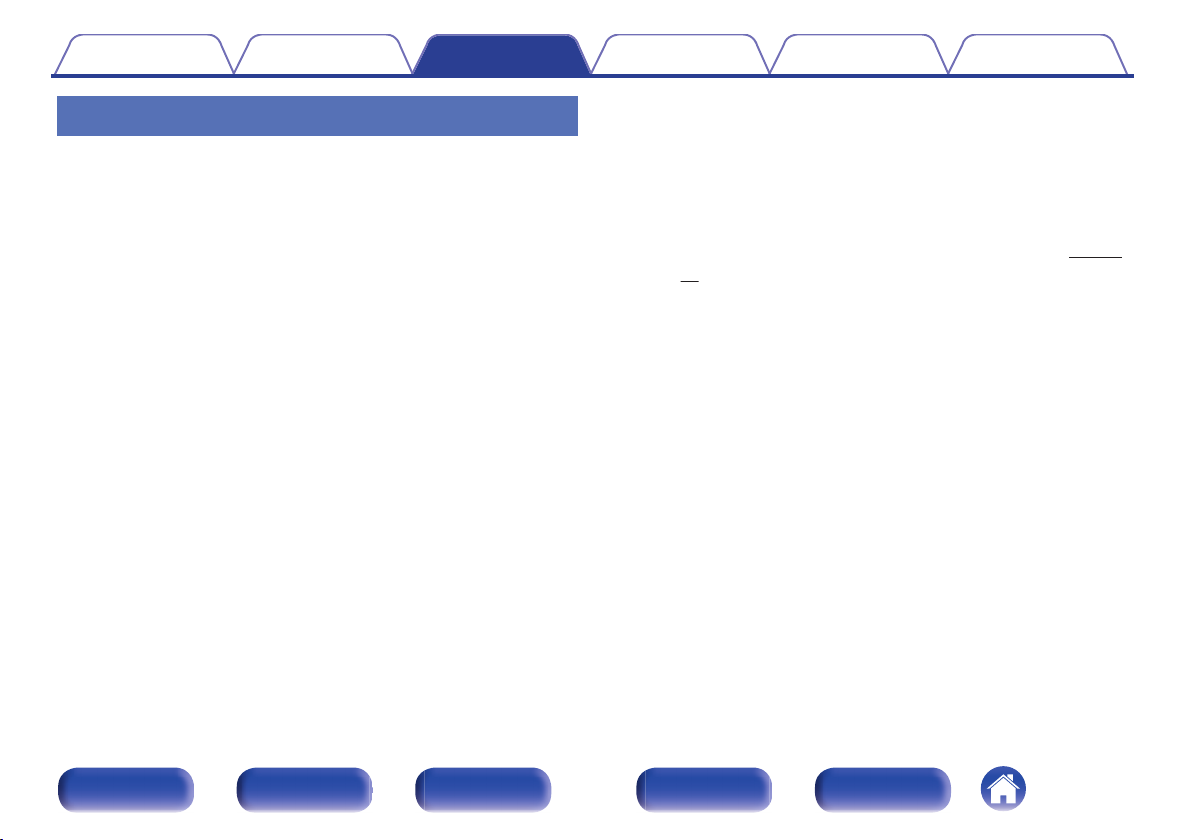
目录 连接方法 播放 设置 提示 附录
指定预设广播电台的名称(预设名称)
您可以设定预设广播电台的名称或更改它。
最多可输入 8 个字符。
输入源为“Tuner”时,按 OPTION 键。
1
显示选项菜单屏幕。
使用 ui 键选择“预设名称”,然后按 ENTER 键。
2
显示预设名称屏幕。
使用 o p 键选择您要命名的广播电台组。
3
使用 ui 键选择您要命名的广播电台,然后按 ENTER
4
键。
使用 ui 键选择一个名称标签,然后按 ENTER 键。
5
显示用于让您编辑预设名称的屏幕。
0
如果您选择“出厂值”,则本机将返回到显示频率。
输入字符,然后按“OK”。
6
0
关字符输入的说明,请参阅“使用键盘画面” (v 第140
页)。
按 OPTION 键返回到前一屏幕。
7
前面板 显示屏 后面板 遥控器 索引
78
Page 79

目录 连接方法 播放 设置 提示 附录
跳过预设的广播电台(跳过预设)
执行自动预设记忆以在记忆中保存所有可接收的广播电台。跳过不
必要的记忆,从而便于选择广播电台。
输入源为“Tuner”时,按 OPTION 键。
1
显示选项菜单屏幕。
使用 ui 键选择“跳过预设”,然后按 ENTER 键。
2
显示“跳过预设”屏幕。
n
3
按组设置要跳过的电台
A
使用 o p 键选择您要跳过的广播电台组。
B
按 u 键选择“设置跳过 z-z”,然后按 ENTER 键。
跳过选定组“z-z”中包括的所有广播电台。
(z 为选定组编号。)
n
按电台设置要跳过的电台
A
使用 o p 键选择您要跳过的广播电台组。
B
使用 ui 键选择您要跳过的广播电台。
C
使用 o p 键选择“跳过”。
不显示您选择的电台。
按 OPTION 键返回到前一屏幕。
4
前面板 显示屏 后面板 遥控器 索引
79
Page 80

目录 连接方法 播放 设置 提示 附录
取消预设跳过
显示预设跳过屏幕时,使用 o p 键选择一个包含一个广
1
播电台的组以取消跳过。
使用 ui 键选择一个广播电台以取消跳过。
2
使用 o p 键选择“开”。
3
跳过将被取消。
注
不能对广播电台组取消预设跳过功能。
前面板 显示屏 后面板 遥控器 索引
80
Page 81

1/3
uio p
ENTER
CH/PAGE
df
BACK
OPTION
ONLINE
MUSIC
INTERNET
RADIO
目录 连接方法 播放 设置 提示 附录
收听网络电台
0
网络收音机指分布在互联网上的无线电广播。可接收世界各地的
网络电台。
0
本机上的网络电台列表是 vTuner 广播电台提供的数据库服务。
0
本机支持播放的音频格式类型和规格如下。
有关详细信息,请参阅“播放网络电台” (v 第238 页)。
0
WMA
0
MP3
0
MPEG-4 AAC
.
前面板 显示屏 后面板 遥控器 索引
81
Page 82

Favorites Internet Radio
Online Music
Media Server
目录 连接方法 播放 设置 提示 附录
收听网络电台
准备播放。
1
0
检查网络环境,然后接通本机的电源。(“连接至家庭网
络(LAN)” (v 第 52 页))
按 ONLINE MUSIC 键。
2
0
您也可以按 INTERNET RADIO 键直接选择输入源“Internet
Radio”。
使用 uio p 键选择“Internet Radio”,然后按
3
ENTER 键。
.
使用 ui 键选择您想要播放的电台的搜索方法,然后按
4
ENTER 键。
国家名称:
搜索电台 : 显示本机可以调谐到的所有网络电台。
搜索播客 : 显示本机可以调谐到的播客中的网络电台。
推荐电台 : 显示推荐的网络电台。
radiodenon.com :
最近播放 :
按关键字搜索 :
选择各个区域。
显示典型的网络电台。
在 vTuner 中显示添加到收藏夹中的网络电台。
有关添加到 vTuner 的收藏夹的方式说明,请
参阅“使用 vTuner 可将网络电台添加到收藏
夹” (v 第84 页)。
显示最近播放的网络电台。“最近播放”中最
多可存储 20 个电台。
显示按关键字搜索的网络电台。关字符输入的
说明,请参阅“使用键盘画面” (v 第140
页)。
前面板 显示屏 后面板 遥控器 索引
82
Page 83

目录 连接方法 播放 设置 提示 附录
使用 ui p 键选择电台,然后按 ENTER 键。
5
一旦缓冲达到“100%”,播放开始。
操作键 功能
1/3
ENTER (按住不放)停止
CH/PAGE d f
0
每次按下主机的 STATUS 键,显示就会在曲目标题和广播电台名称等之
间切换。
0
无法显示的所有字符将替换为“ . ”(句点)。
注
可能暂停电台数据库服务,恕不另行通知。
播放/停止
切换至列表显示中的上一页/下一页
播放上次播放的网络电台
按 INTERNET RADIO 键。
1
输入源将切换到“Internet Radio”,上次播放的广播电台开
始播放。
o
通过选项菜单可访问的操作
0
“使用关键字搜索内容(文本搜索)” (v 第100 页)
0
“同时播放音乐和喜爱的图片(幻灯片放映)” (v
页)
0
“调节各声道的音量以与输入源相符(声道电平调节)” (v
第103 页)
0
“调节音调(音调)” (v
0
“音频播放过程中播放所需视频(视频选择)” (v 第105
页)
0
“在所有区域中播放相同的音乐(所有区域立体声)” (v
107 页)
第104 页)
第101
第
前面板 显示屏 后面板 遥控器 索引
83
Page 84

目录 连接方法 播放 设置 提示 附录
使用 vTuner 可将网络电台添加到收藏夹
全球有很多网络电台,本机可以调谐到这些电台。但由于电台太
多,要找到您想收听的电台可能相当困难。如果是这种情况,请使
用 vTuner,它是专为本机设计的网络电台搜索网站。您可以使用计
算机来搜索网络电台并将它们添加到收藏夹。本机可播放添加到
vTuner 的电台。
检查本机的 MAC 地址。(“信息” (v 第187 页))
1
0
当您为 vTuner 创建帐户时,MAC 地址是必需的。
使用您的计算机访问 vTuner 网站(http://
2
www.radiodenon.com)。
输入本机的 MAC 地址,然后点击“Go”。
3
输入您选择的电子邮件地址和密码。
4
选择您选择的搜索条件(流派、地区、语言等)。
5
0
您也可以通过输入关键字来搜索您想收听的电台。
从列表中选择您喜爱的电台,然后点击添加到“收藏
6
夹”图标。
输入收藏夹组的名称,然后点击“Go”。
7
创建一个新收藏夹组,其中包含选定的电台。
0
可以使用本机从“radiodenon.com”播放添加到 vTuner
中的收藏夹的网络电台。 (v 第 82 页)
您还可添加不在 vTuner 列表中的广播电台。
前面板 显示屏 后面板 遥控器 索引
84
Page 85

uio p
8 9
ENTER
OPTION
CH/PAGE
df
1/3
BACK
ONLINE
MUSIC
目录 连接方法 播放 设置 提示 附录
播放存储在计算机和 NAS 中的文件
0
本机可以播放存储在支持 DLNA 的计算机和网络附加存储(NAS)
上的音乐文件和播放列表(m3u, wpl)。
0
本机的网络音频播放功能使用以下技术连接到服务器。
Windows Media Player Network Sharing Service
0
本机支持播放的音频/视频格式类型和规格如下。
详情请参阅“播放保存在计算机或 NAS 中的文件” (v
页)。
0
WMA
0
MP3
0
WAV
0
MPEG-4 AAC
0
FLAC
0
ALAC
0
AIFF
0
DSD
0
JPEG
第237
.
前面板 显示屏 后面板 遥控器 索引
85
Page 86

目录 连接方法 播放 设置 提示 附录
应用媒体共享设置
在此处,我们应用设置以共享在网络中的计算机和 NAS 上存储的音乐文件。
如果您正在使用媒体服务器,一定要首先应用此设置。
.
o
当使用 Windows Media Player 12(Windows 7 /
Windows 8)时
o
当使用 Windows Media Player 11 时
1
在计算机上启动 Windows Media Player 12。
1
2
选择“流”中的“更多流选项...”。
2
3
在“Denon AVR-X3100W”下拉列表中选择“允许”。
3
在计算机上启动 Windows Media Player 11。
选择“库”中的“媒体共享”。
点击“共享我的媒体”复选框,选择“Denon AVR-
X3100W”,然后点击“允许”。
在“该 PC 上和远程连接上的媒体程序...”的下拉列表
4
中选择“允许”。
按照屏幕上的内容完成设置。
5
前面板 显示屏 后面板 遥控器 索引
86
与在步骤 3 中一样,选择要用作媒体控制器的设备(其
4
他计算机和移动设备)的图标,然后点击“允许”。
点击“OK”以完成。
5
o
共享在 NAS 中存储的媒体
在 NAS 上更改设置以允许本机和用作媒体控制器的其他设备
(计算机和移动设备)访问 NAS。有关详情,请参阅 NAS 附带
的手册。
Page 87

Favorites Internet Radio
Online Music
Media Server
目录 连接方法 播放 设置 提示 附录
播放存储在计算机和 NAS 中的文件
使用以下过程来播放音乐文件、图像文件或播放列表。
准备播放。
1
A
检查网络环境,然后接通本机的电源。(“连接至家庭网
络(LAN)” (v 第 52 页))
B
准备计算机。(v 计算机操作说明书)
按 ONLINE MUSIC 键。
2
使用 uio p 键选择“Media Server”,然后按 ENTER
3
键。
.
使用 ui 键选择包括要播放的文件的服务器,然后按
4
ENTER 键。
使用 iu p 键选择文件,然后按 ENTER 键。
5
一旦缓冲达到“100%”,播放开始。
操作键 功能
1/3
8 9
ENTER
u i
CH/PAGE d f
播放 / 暂停
跳转至上一曲目/跳转至下一曲目
(按住不放)快退/快进
播放 / 暂停
(按住不放)停止
跳转至上一曲目/跳转至下一曲目
(按住不放)快退/快进
切换至列表显示中的上一页/下一页
前面板 显示屏 后面板 遥控器 索引
87
Page 88

目录 连接方法 播放 设置 提示 附录
0
每次按主机上的 STATUS 键,显示就会在曲目标题、艺术家名称和专辑
标题之间切换。
0
当 WMA(Windows Media Audio)、MP3 或 MPEG-4 AAC 文件包含了
专辑封面数据时,在播放音乐文件时可以显示专辑封面信息。
0
如果您使用的是 Windows Media Player 版本 11 或更高版本,则可以显
示 WMA 文件的艺术专辑。
0
使用支持转码的服务器(如 Windows Media Player 版本 11 或更高版本)
播放时,可以播放 WMA Lossless 文件。
0
本机按文件夹中存放的位置播放图像(JPEG)文件。
注
0
通过无线 LAN 连接的 PC 或 NAS 播放音乐文件时,视其无线 LAN 环境
而定,音频可能会中断。在这种情况下,使用有线 LAN 进行连接。
0
根据静态图片(JPEG)文件的大小,显示图片可能需要一些时间。
0
曲目/文件显示顺序因服务器的规格而异。如果因服务器规格而导致曲目/
文件不按字母顺序显示,则可能无法正确地按首字母进行搜索。
o
通过选项菜单可访问的操作
0
“执行重复播放” (v 第98 页)
0
“执行随机播放” (v 第98 页)
0
“使用关键字搜索内容(文本搜索)” (v 第100 页)
0
“同时播放音乐和喜爱的图片(幻灯片放映)” (v 第101
页)
0
“设置幻灯片放映间隔” (v 第102 页)
0
“调节各声道的音量以与输入源相符(声道电平调节)” (v
第103 页)
0
“调节音调(音调)” (v
0
“音频播放过程中播放所需视频(视频选择)” (v 第105
第104 页)
页)
0
“根据您的观看环境调节图片质量(画面模式)” (v 第106
页)
0
“在所有区域中播放相同的音乐(所有区域立体声)” (v 第
107 页)
前面板 显示屏 后面板 遥控器 索引
88
Page 89

uio p
ENTER
OPTION
CH/PAGE
df
BACK
ONLINE MUSIC
目录 连接方法 播放 设置 提示 附录
在 Flickr 网站上观看照片
0
Flickr 是一种在线照片共享服务。您可以使用本机来观看 Flickr
用户公开的照片。使用 Flickr 无需帐户。
要观看您自己拍摄的照片,您需要一个帐户才能上载这些照片到
Flickr 服务器。
有关详情,请参见 Flickr 主页。
http://www.flickr.com/
0
您可以观看特定用户共享的照片,或 Flickr 上共享的所有照片。
.
前面板 显示屏 后面板 遥控器 索引
89
Page 90

Favorites Internet Radio
Online Music
Media Server
目录 连接方法 播放 设置 提示 附录
观看特定用户共享的照片
准备播放。
1
0
检查网络环境,然后接通本机的电源。(“连接至家庭网
络(LAN)” (v 第 52 页))
按 ONLINE MUSIC 键。
2
使用 uio p 键选择“Flickr”,然后按 ENTER 键。
3
.
使用 ui 键选择“Add Flickr Contact”,然后按
4
ENTER 键。
输入您想添加至“Contact”的屏幕名称(屏幕名称:
5
您想要观看的用户名称)。
0
关字符输入的说明,请参阅“使用键盘画面” (v 第140
页)。
输入“Contact”后,按“OK”键。
6
屏幕名称将添加到“Contact”,您在步骤 5 中输入的屏幕名
称显示在 Flickr 的屏幕上方。
0
如果您输入不存在的屏幕名称,将显示“无法查找到您输
入的 Flickr 联系人”。检查并输入正确的屏幕名称。
使用 ui 键选择添加至“Contact”的屏幕名称,然后
7
按 ENTER 键。
前面板 显示屏 后面板 遥控器 索引
90
Page 91

目录 连接方法 播放 设置 提示 附录
使用 ui 键选择文件夹,然后按 ENTER 键。
8
Favorites : 显示特定用户收藏的照片。
Photostream : 显示一个共享照片列表。
PhotoSets : 显示文件夹(照片集)列表。
Contacts :
Remove this
Contact :
Add this Contact : 从 Flickr 联系人添加一个用户。
显示由在 Contact (联系人) 中指定的用户
使用的屏幕名称。
从 Flickr 联系人删除用户。
使用 ui p 键选择照片,然后按 ENTER 键。
9
显示已选择的照片。
操作键 功能
ENTER
u i
CH/PAGE d f
播放
(按住不放)停止
显示上一张照片/显示下一张照片
切换至列表显示中的上一页/下一页
前面板 显示屏 后面板 遥控器 索引
91
Page 92

目录 连接方法 播放 设置 提示 附录
观看 Flickr 上的所有照片
使用 ui 键选择“All Content”,然后按 ENTER 键。
1
使用 ui 键选择文件夹,然后按 ENTER 键。
2
o
通过选项菜单可访问的操作
0
“设置幻灯片放映间隔” (v 第102 页)
0
“根据您的观看环境调节图片质量(画面模式)” (v 第106
页)
Interestingness :
Recent : 显示最近添加的照片。
Search by text : 按关键字搜索照片。
使用 ui p 键选择照片,然后按 ENTER 键。
3
显示已选择的照片。
注
取决于文件格式,某些照片可能无法观看。
前面板 显示屏 后面板 遥控器 索引
从用户评语数目或被收藏的次数显示受欢迎的
照片。
92
Page 93

嬢䬘㚻
嵰䒲◩
㚭㚻
目录 连接方法 播放 设置 提示 附录
AirPlay 功能
可在本机上通过网络播放存储在 iPhone、iPod touch、iPad 或 iTunes
中的音乐文件。
0
AirPlay 操作时菜单屏幕上显示+ 。
0
当 AirPlay 播放开始时,输入源将切换至“Online Music”。
0
您可以通过按 o 键或选择其他输入源停止 AirPlay 播放。
0
要同时查看歌曲和艺术家姓名,按主机上的 STATUS 键。
0
有关如何使用 iTunes 的信息,另请参见 iTunes 的帮助文件。
0
屏幕可能会有差异,视 OS 和软件版本而定。
.
前面板 显示屏 后面板 遥控器 索引
93
Page 94
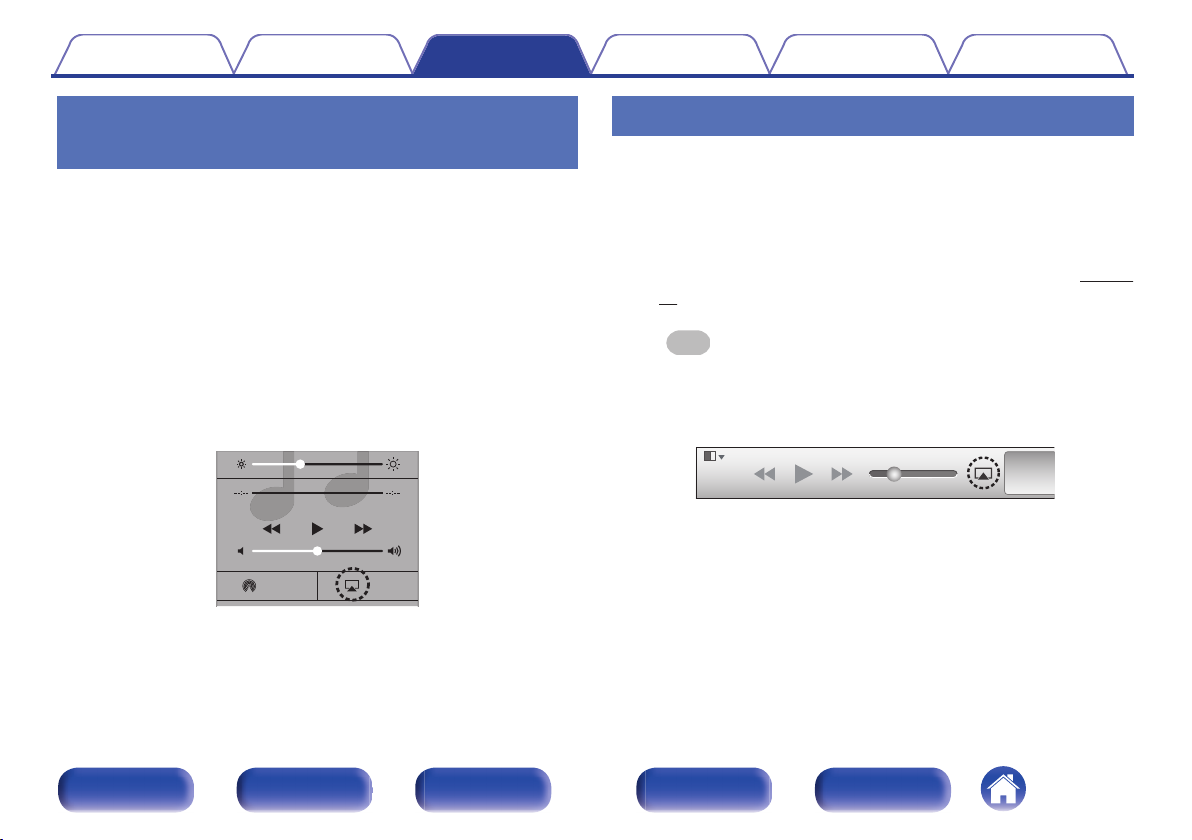
AirPlay
AirPlay
AirDrop
AirDrop
目录 连接方法 播放 设置 提示 附录
从 iPhone、iPod touch 或 iPad 播放歌 曲
如果把“iPhone/iPod touch/iPad”升级到 iOS 4.2.1 或更高版本,可
以直接将“iPhone/iPod touch/iPad”存储的音乐流入本机。
将 iPhone、iPod touch 或 iPad Wi-Fi 设置连接到与本
1
机所属的同一网络。
0
有关详情,请参阅您设备的手册。
在 iPhone、iPod touch 或 iPad 上播放歌曲。
2
'显示在 iPhone, iPod touch 或 iPad 屏幕上。
点击 AirPlay 图标 '。
3
.
选择要使用的扬声器(设备)。
4
从 iTunes 播放歌曲
在与本机连接到同一网络的 Mac 或 Windows PC 上安
1
装 iTunes 10 或更高版本。
接通本机电源。
2
对于本机,把“IP 控制”设置为“始终开启”。 (v 第191
页)
注
当“IP 控制”设置为“始终开启”时,设备消耗的待机功率较大。
启动 iTunes 并点击 AirPlay 图标'以选择主机。
3
.
在 iTunes 中选择一首歌曲并点击播放。
4
音乐将流入本机。
前面板 显示屏 后面板 遥控器 索引
94
Page 95

目录 连接方法 播放 设置 提示 附录
选择多个扬声器(机器)
除本机以外,您还可以使用家中支持 AirPlay 的扬声器(机器)播
放 iTunes 的歌曲。
点击 AirPlay 图标 ',并从列表中选择“多个”。
1
勾选要使用的扬声器。
2
注
若使用 AirPlay 功能播放,将以 iPhone、iPod touch、iPad 或 iTunes 中设
定的音量水平输出。
播放前,请先将 iPhone、iPod touch、iPad 或 iTunes 的音量设为最小后,
再调节至合适的音量。
使用本机的遥控器进行 iTunes 的播放操 作
您可以使用本机的遥控器播放和暂停 iTunes,以及跳至下一个和上
一个音轨。
在 iTunes 菜单中选择“编辑 (E)” - “偏好设置 (F)...”。
1
打开 iTunes 中的首选项,点击“设备”。
2
勾选“允许从远程扬声器控制 iTunes”,然后点击“OK”。
3
前面板 显示屏 后面板 遥控器 索引
95
Page 96

互联网 计算机
路由器
本机
QQ 音乐
云服务器
11:51
Music
00:00
ESLP
2
䗝ᢽ䆒᪁ᬒᔧࠡ℠᳆
߫㸼ᕾ⦃ ⏏ࡴࠄ…ϟ䕑
ᴀᴎ
11:51
Music
QPlay:
00:05 03:21
Denon AVR-X3100W
ESLP
2
目录 连接方法 播放 设置 提示 附录
QPlay 功能
音乐流媒体服务“QQ 音乐”上的音乐文件可以通过网络在本机上播
放。
z
事先下载“QQ 音乐应用程序”到您的 iOS 或 Android 设备上。
.
在本机上播放 QQ 音乐曲目
事先下载“QQ 音乐应用程序”到您的 iOS 或 Android 设备上。
将 iOS 或 Android 设备的 Wi-Fi 设置连接到与本机相
1
同的网络。
0
2
有关详情,请参阅您设备的手册。
启动“QQ 音乐应用程序”。
点击 QPlay 图标。
4
选择要使用的扬声器。
5
播放开始。
.
选择您想要播放的曲目。
3
前面板 显示屏 后面板 遥控器 索引
.
96
Page 97

MAIN
uio p
ENTER
OPTION
ONLINE MUSIC
目录 连接方法 播放 设置 提示 附录
便捷功能
本节说明如何使用可用于每种输入源的便捷功能。
.
前面板 显示屏 后面板 遥控器 索引
97
Page 98

目录 连接方法 播放 设置 提示 附录
执行重复播放
n
支持的输入源:
USB / Media Server / Bluetooth
正在播放内容时,按 OPTION 键。
1
显示选项菜单屏幕。
使用 ui 键选择“重复”,然后按 ENTER 键。
2
使用 o p 键选择重复播放模式。
3
关
(默认) :
一首: 重复播放当前文件。
全部:
按 ENTER 键。
4
显示返回到播放屏幕。
0
如果蓝牙设备不支持 AVRCP 协议的重复设置,则无法设置此选项。
0
存储每个输入源的“重复”设定。
取消重复播放模式。
重复播放正在播放的文件夹中的所有
文件。
执行随机播放
n
支持的输入源 :
USB / Media Server / Bluetooth
正在播放内容时,按 OPTION 键。
1
显示选项菜单屏幕。
使用 ui 键选择“随机”,然后按 ENTER 键。
2
使用 o p 键选择随机播放模式。
3
关
(默认) :
开: 随机播放当前播放文件夹中所有曲目。
按 ENTER 键。
4
显示返回到播放屏幕。
0
随机播放时,每一首曲目播放结束后,将会随机从文件夹曲目中选择另
一曲目进行播放。因此,在随机播放时您有可能将听到同一首曲目被播
放多次。
0
如果蓝牙设备不支持 AVRCP 协议的随机设置,则无法设置此选项。
0
存储每个输入源的“随机”设定。
禁用随机播放。
前面板 显示屏 后面板 遥控器 索引
98
Page 99

Internet Radio
Media Server
Online Music
Favorites
目录 连接方法 播放 设置 提示 附录
注册到收藏夹
您总共可注册 100 个收藏夹。
n
支持的输入源:
Internet Radio / Media Server
正在播放内容时,按 OPTION 键。
1
显示选项菜单屏幕。
使用 ui 键选择“保存到收藏夹”,然后按 ENTER
2
键。
显示“已加入收藏夹”,并且当前内容已添加到收藏夹。
0
完成过程时,显示返回到播放屏幕。
播放在“保存到收藏夹”中添加的内容
按 ONLINE MUSIC 键。
1
使用 uio p 键选择“Favorites”,然后按 ENTER
2
键。
.
使用 ui 键选择您想播放的内容,然后按 ENTER 键。
3
播放开始。
前面板 显示屏 后面板 遥控器 索引
99
Page 100

目录 连接方法 播放 设置 提示 附录
删除添加到收藏夹的内容
按 ONLINE MUSIC 键。
1
使用 uio p 键选择“Favorites”,然后按 ENTER
2
键。
使用 ui 键选择要从收藏夹删除的内容,然后按
3
OPTION 键。
显示选项菜单屏幕。
使用 ui 键选择“从收藏夹中删除”,然后按 ENTER
4
键。
显示“已从收藏夹删除”,并且从收藏夹中删除了选定内容。
0
删除过程完成后,屏幕返回到上一个屏幕。
使用关键字搜索内容(文本搜索)
n
支持的输入源 :
USB / Internet Radio / Media Server
正在播放内容时,按 OPTION 键。
1
显示选项菜单屏幕。
使用 ui 键选择“文本搜索”,然后按 ENTER 键。
2
显示键盘输入屏幕。
输入您要搜索的网络电台或文件的第一个字符,然后
3
按“OK”。
0
关字符输入的说明,请参阅“使用键盘画面” (v 第140
页)。
使用 ui 键选择您想播放的内容,然后按 ENTER 键。
4
播放开始。
“文本搜索”从显示的列表中搜索其名称以输入的第一个字符开始的网络电
台或文件。
注
文本搜索可能不适用于某些列表。
前面板 显示屏 后面板 遥控器 索引
100
